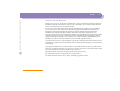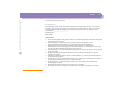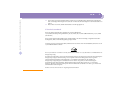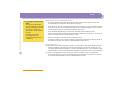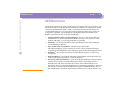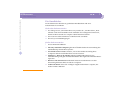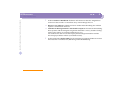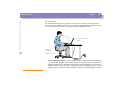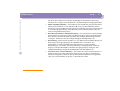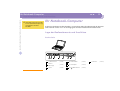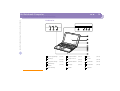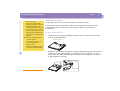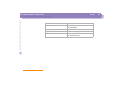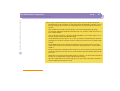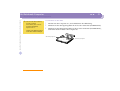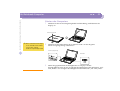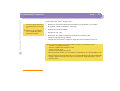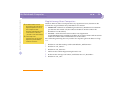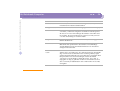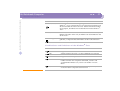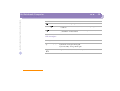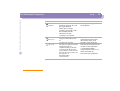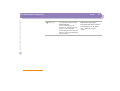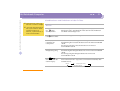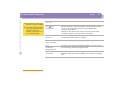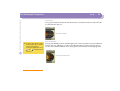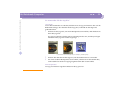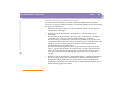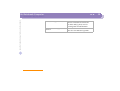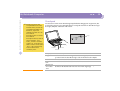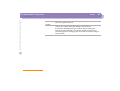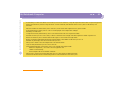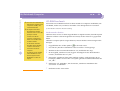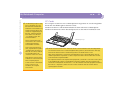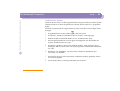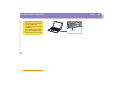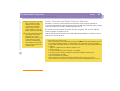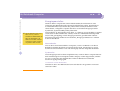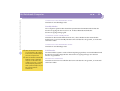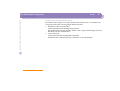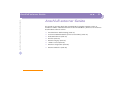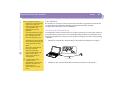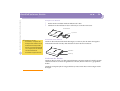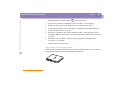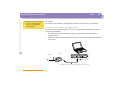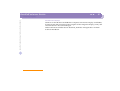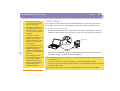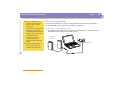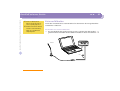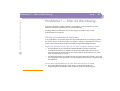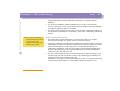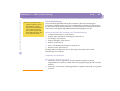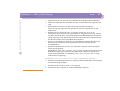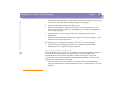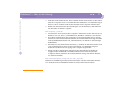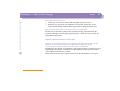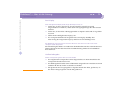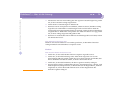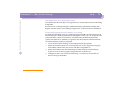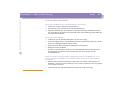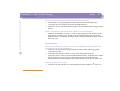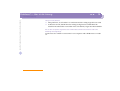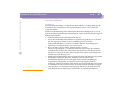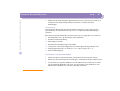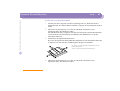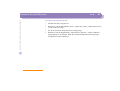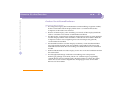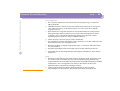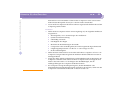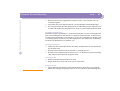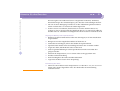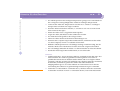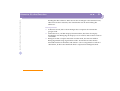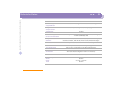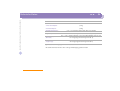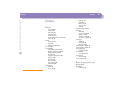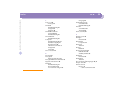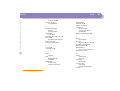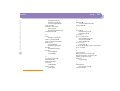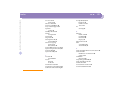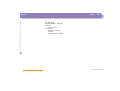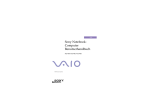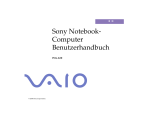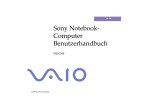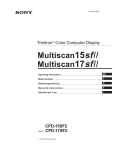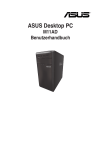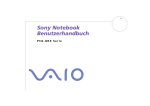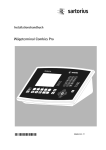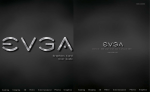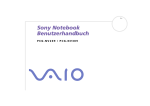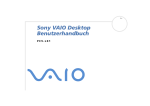Download PCG-SR1K
Transcript
n N Sony NotebookComputer Benutzerhandbuch PCG-SR1K © 2000 Sony Corporation. Sony Notebook-Computer Benutzerhandbuch n N 2 Hinweise für den Benutzer © 2000 Sony Corporation. Alle Rechte vorbehalten. Ohne vorherige schriftliche Genehmigung darf dieses Handbuch und die darin beschriebene Software weder vollständig noch in Auszügen kopiert, übersetzt oder in eine maschinenlesbare Form gebracht werden. Die Sony Corporation übernimmt keine Gewähr für die Richtigkeit der Angaben in diesem Handbuch sowie für die Software oder andere darin enthaltenen Angaben. Jede konkludente Gewährleistung, Zusicherung marktgängiger Qualität oder Eignung für einen bestimmten Zweck hinsichtlich des Handbuchs, der Software und anderer Angaben wird hiermit ausdrücklich abgelehnt. Die Sony Corporation haftet unter keinen Umständen für mittelbare oder unmittelbare Folgeschäden oder besondere Schadensfolgen, die sich aus oder in Verbindung mit diesem Handbuch ergeben, gleichgültig, ob diese aufgrund unerlaubter Handlungen, eines Vertrages oder sonstigen Gründen in Verbindung mit diesem Handbuch, der Software oder darin enthaltener oder verwendeter Angaben entstehen. Sony behält sich das Recht vor, dieses Handbuch oder die darin enthaltenen Informationen jederzeit ohne Ankündigung zu ändern. Die darin beschriebene Software unterliegt den Bedingungen eines gesonderten Lizenzvertrags. Sony, DVgate, i.LINKTM, Mavica, PictureGear, Memory Stick und das Memory Stick-Logo, VAIO und das VAIO-Logo sind Warenzeichen der Sony Corporation. Windows, das Windows 98 und das Windows 2000Logo sind eingetragene Warenzeichen der Microsoft Corporation. Intel, MMX, Celeron und Pentium sind Warenzeichen der Intel Corporation. Alle anderen Warenzeichen sind Eigentum der jeweiligen Inhaber. Alle technischen Daten können ohne vorherige Ankündigung geändert werden. Sony Notebook-Computer Benutzerhandbuch n N 3 Sicherheitsinformationen Gerätekennung Die Modellbezeichnung und die Seriennummer befinden sich auf der Unterseite Ihres Sony NotebookComputers. Tragen Sie die Seriennummer an der hierfür vorgesehenen Stelle ein. Halten Sie zu jedem Anruf bei VAIO-Link bitte die Modellbezeichnung und die Seriennummer Ihres Computers bereit. Seriennummer:________________________ Modellnummer: PCG-3192 ACHTUNG! ❏ ❏ ❏ ❏ ❏ ❏ ❏ ❏ ❏ ❏ Das Gerät darf auf keinen Fall geöffnet werden, weil es dadurch beschädigt werden kann und jegliche Garantieansprüche erlöschen. Zur Vermeidung von elektrischen Schlägen darf das Gehäuse nicht geöffnet werden. Reparaturarbeiten sind ausschließlich von autorisierten Fachleuten durchzuführen. Wird dieser Notebook-Computer in unmittelbarer Nähe eines Gerätes aufgestellt, das elektromagnetische Strahlung abgibt, kann es bei der Wiedergabe von Audiosignalen zu Störungen kommen oder die Darstellung des Displays kann verzerrt sein. Zur Vermeidung von Feuer und elektrischen Schlägen darf das Gerät weder Regen noch Feuchtigkeit ausgesetzt werden. Modem oder Telefonleitung dürfen niemals bei einem Gewitter an Ihren Notebook-Computer angeschlossen werden. Installieren Sie Telefonanschlüsse niemals in feuchten Räumen, es sei denn, die Telefonsteckdose ist für feuchte Räume geeignet. Das Berühren von nicht isolierten Telefonleitungen oder -anschlüssen ist unbedingt zu vermeiden, es sei denn, die Telefonleitung wurde vorher vom Netz getrennt. Bei der Installation von Telefonleitungen ist immer auf ausreichenden Sicherheitsabstand zu Stromleitungen zu achten. Der Betrieb des Modems während eines Gewitters ist zu vermeiden. Bei Gasgeruch ist die Verwendung eines Modems oder eines Telefons unbedingt zu vermeiden. Sony Notebook-Computer Benutzerhandbuch n N ❏ ❏ 4 Verwenden Sie für den Netzbetrieb Ihres Notebooks ausschließlich den mitgelieferten Netzadapter. Zur vollständigen Trennung Ihres Notebooks vom Netz ist der Netzadapter aus der Netzsteckdose zu ziehen. Bitte achten Sie darauf, daß die Netzsteckdose leicht zugänglich ist. Sicherheitsstandards Dieses Produkt entspricht den folgenden europäischen Richtlinien: 73/23/EWG (Niederspannungs-Richtlinie), 89/336/EWG, 92/31/EWG (EMV-Richtlinien), 93/68/EWG (CE-Zeichen) Dieses Gerät entspricht EN 55022 Class B und EN 50082-1 für die Verwendung in folgenden Bereichen: Wohngebiete, Büros und Industriegebiete geringer Dichte. Anhand von Tests wurde sichergestellt, daß dieses Gerät auch bei einem Anschlußkabel, das kürzer als 3 m ist, die EMV-Richtlinien erfüllt. Da Sony ein Partner von ENERGY STAR ist, erfüllen die Produkte von Sony die ENERGY STAR-Richtlinien zur Energieeinsparung. Das Internationale ENERGY STAR Programm für Bürogeräte ist ein weltweites Programm zur Förderung der Energieeinsparung bei der Benutzung von Computern und anderen Bürogeräten. Das Programm unterstützt die Entwicklung und Verbreitung von Produkten mit Funktionen, die effektiv zur Energieeinsparung beitragen. Es handelt sich um ein offenes Programm, an dem die beteiligten Unternehmen freiwillig teilnehmen. Zielprodukte hierfür sind alle Bürogeräte wie z. B. Computer, Monitore, Drucker, Faxgeräte und Kopierer. Die einzuhaltenden Standards sowie die Logos sind für alle teilnehmenden Nationen gleich. ENERGY STAR ist ein in den U.S.A. eingetragenes Warenzeichen. Sony Notebook-Computer Benutzerhandbuch n N ✍ Entsorgung von Lithium-IonenAkkus Nicht mehr einsatzfähige Akkus sind ordnungsgemäß zu entsorgen! Hinweis: In einigen Regionen ist die Entsorgung von Lithium-IonenAkkus im Haus- oder Industriemüll untersagt. Bitte führen Sie nicht mehr einsatzfähige Akkus den eingerichteten Sammelstellen für Sondermüll zu. 5 ENTSORGUNG DES LITHIUM-IONEN-AKKUS ! Fassen Sie beschädigte oder auslaufende Lithium-Ionen-Akkus nicht mit bloßen Händen an. Nicht mehr einsatzfähige Akkus sind umgehend ordnungsgemäß zu entsorgen! ! Bei einem falschen oder falsch eingelegten Akku besteht Explosionsgefahr! Tauschen Sie den Akku nur gegen einen Akku des gleichen oder eines vergleichbaren Typs aus, der vom Hersteller empfohlen wird. Entsorgen Sie verbrauchte Akkus gemäß den Anweisungen des Herstellers (siehe unten). ! Bei unsachgemäßer Behandlung des in diesem Gerät verwendeten Akkus besteht Brand- oder Explosionsgefahr. Den Akku unter keinen Umständen zerlegen, Temperaturen von über 100 °C aussetzen oder verbrennen. Verbrauchte Akkus sind umgehend zu entsorgen. ! ! Bewahren Sie die Akkus an einem für Kinder unzugänglichen Ort auf. Ihr Notebook-Computer ist mit einer kleinen Batterie zur Speicherung wichtiger Daten ausgestattet. Wollen Sie diese Batterie auswechseln, dann nehmen Sie bitte Verbindung mit VAIO-Link auf. Entsorgungshinweis: ✍ Bitte werfen Sie nur verbrauchte Batterien und Akkus in die Sammelboxen beim Handel oder den Kommunen. Entladen sind Batterien in der Regel dann, wenn das Gerät abschaltet und signalisiert „Batterie leer“ oder nach längerer Gebrauchsdauer der Batterien „nicht mehr einwandfrei funktioniert“. Um sicherzugehen, kleben Sie die Batteriepole z. B. mit einem Klebestreifen ab oder geben Sie die Batterien einzeln in einen Plastikbeutel. ✍ Hinweis: In einigen Regionen ist die Entsorgung von Lithium-Ionen-Akkus im Haus- oder Industriemüll untersagt. Bitte führen Sie nicht mehr einsatzfähige Akkus den eingerichteten Sammelstellen für Sondermüll zu. Nicht mehr einsatzfähige Akkus sind stets ordnungsgemäß zu entsorgen! Sony Notebook-Computer Benutzerhandbuch Willkommen n N 6 Willkommen Wir beglückwünschen Sie zum Erwerb eines Sony VAIO Notebook-Computers. Um Ihnen ein Notebook nach dem neuesten Stand der Technik zur Verfügung zu stellen, setzt Sony die führenden Audio-, Video- und Kommunikationstechnologien ein. Nachfolgend haben wir nur einige der Leistungsmerkmale Ihres Sony NotebookComputers aufgeführt. (Die Einzelheiten und technischen Daten finden Sie im Kapitel „Technische Daten“ in diesem Handbuch). ❑ Außergewöhnlich hohe Leistungsfähigkeit – Ihr PC ist mit einem schnellen Intel®-Prozessor, einem schnellen CD-ROM-Laufwerk sowie einem PC CardModem (abhängig vom jeweiligen Modell) ausgestattet. ❑ Mobilität – Der wiederaufladbare Akku gewährleistet einen mehrstündigen netzunabhängigen Betrieb. ❑ Sony Audio- und Videoqualität – Mit dem hochauflösenden Flüssigkristalldisplay (LCD) kommen Sie in den vollen Genuß der heutigen, anspruchsvollen Multimedia-Anwendungen, Spiele und Unterhaltungssoftware. ❑ Windows® – Ihr System ist mit dem neuesten Betriebssystem von Microsoft ausgestattet. ❑ Kommunikation – Sie nehmen Verbindung mit beliebten Online-Diensten auf, senden und empfangen E-Mails, surfen im Internet... ❑ Hervorragender Kundendienst – Sollte es Probleme mit Ihrem Computer geben, nehmen Sie mit VAIO-Link Verbindung per Internet oder E-Mail auf (die Rufnummern und Adressen finden Sie in Ihrer VAIO-Link KundenserviceBroschüre). Bevor Sie mit dem Kundenservice Verbindung aufnehmen, sehen Sie jedoch bitte in Ihrem Benutzerhandbuch im Kapitel „Fehlerbehebung“ oder in den Handbüchern und Hilfe-Dateien Ihrer externen Geräte oder Software nach. Willkommen n N 7 Sony Notebook-Computer Benutzerhandbuch Die Handbücher Die Handbücher Die Dokumentation besteht aus gedruckten Handbüchern und einer Dokumentations-CD-ROM. Gedruckte Dokumentation: ❑ Das farbige Poster „Einrichten Ihres Sony Notebooks“, eine Broschüre „Erste Schritte“ und eine Kundenbroschüre enthalten alle wichtigen Informationen, damit Sie Ihren Notebook-Computer schnell benutzen können. ❑ Ein Poster mit allen Sicherheitsvorschriften und -standards. ❑ Ihre Sony Garantiebedingungen. Online-Dokumentation: 1 Dieses Benutzerhandbuch: ❑ Ihr Sony Notebook-Computer gibt einen Überblick über die Verwendung der Standardkomponenten Ihres Systems. ❑ Anschluß externer Geräte erläutert, wie Sie den Funktionsumfang Ihres Computers durch Anschluß anderer Geräte erweitern. ❑ Probleme? – Hier ist die Lösung enthält grundlegende Hinweise zur Fehlerbehebung und gibt einen Überblick über die angebotenen KundendienstOptionen. ❑ Hinweise für den Benutzer enthält Informationen und Hinweise zu den Einsatzmöglichkeiten Ihres Notebook-Computers. ❑ Technische Daten liefert alle wichtigen Angaben über Ihren Computer, die Treiber und das Zubehör. Willkommen n N 8 Sony Notebook-Computer Benutzerhandbuch Die Handbücher 2 In Ihrem Software-Handbuch finden Sie Informationen über das mitgelieferte Software-Paket und die vorinstallierte Sony-Anwendungssoftware: ❑ Hinweise zur Software enthält eine kurze Funktionsbeschreibung der in Ihrem System vorinstallierten Software. ❑ Individuelle Konfiguration des Notebook-Computers erläutert die Einrichtung Ihres Systems und des Energiemanagements mit Hilfe von Sony Notebook Setup, VAIO Action Setup, PowerPanel, BatteryScope usw. Sie erfahren hier auch wie Sie Ihr Display mit NeoMagic® einstellen und die Dual-Display-Funktion nutzen (nur Windows® 98). 3 In den Dateien der Online-Hilfe für die einzelnen Programme finden Sie weitere Informationen zu Funktionen, Bedienung und Fehlerbehebung. Willkommen n N Sony Notebook-Computer Benutzerhandbuch Auspacken Ihres Notebook-Computers Auspacken Ihres Notebook-Computers Entnehmen Sie die folgenden Komponenten aus der Verpackung: NotebookComputer Wiederaufladbarer Akku Bildschirmadapter Dokumentation ProduktSicherheitskopie CD-ROM-Laufwerk Netzadapter Netzkabel Telefonadapterstecker (landesspezifisch) Telefonkabel 9 Willkommen n N 10 Sony Notebook-Computer Benutzerhandbuch Ergonomie Ergonomie Sie werden Ihr Notebook als tragbares Gerät in einer Vielzahl von Umgebungen einsetzen. Die folgenden Hinweise zum sicheren und angenehmen Arbeiten sollten Sie sowohl beim stationären als auch beim mobilen Betrieb beachten. direkt vor Ihnen aufgestellter Computer Unterarme auf Schreibtischhöh e Handgelenke entspannt ❑ Position Ihres Notebooks – Zum Arbeiten stellen Sie Ihr Notebook unmittelbar vor sich auf. Bei Eingaben über die Tastatur, das Touchpad oder die externe Maus achten Sie bitte darauf, daß Ihre Unterarme mit Ihren Handgelenken eine Linie bilden und sich in einer neutralen, entspannten Position befinden. Lassen Sie Ihre Oberarme ganz natürlich seitlich an Ihrem Oberkörper herunterhängen. Denken Willkommen n N 11 Sony Notebook-Computer Benutzerhandbuch Ergonomie Sie daran, Ihre Arbeit am Computer regelmäßig zu unterbrechen. Zu langes Arbeiten am Computer kann zu Muskel- oder Sehnenüberanstrengungen führen. ❑ Möbel und Körperhaltung – Verwenden Sie einen Stuhl mit guter Rückenstütze. Stellen Sie die Sitzhöhe so ein, daß Ihre Füße flach auf dem Fußboden stehen. Eventuell sorgt eine Fußstütze für bequemeres Arbeiten. Sitzen Sie entspannt und in aufrechter Körperhaltung, vermeiden Sie einen krummen Rücken oder eine stark zurückgelehnte Sitzposition. ❑ Betrachtungswinkel des Notebook-Displays – Das Display kann zur Einstellung der besten Position geneigt werden. Die Belastung Ihrer Augen und Ermüdung Ihrer Muskeln können Sie durch Einstellen des richtigen Betrachtungswinkels verringern. Stellen Sie auch die richtige Helligkeit des Bildschirms ein. ❑ Beleuchtung – Stellen Sie Ihr Notebook so auf, daß Fenster und Beleuchtung auf dem Display keine Spiegelungen oder Reflektionen verursachen. Zur Vermeidung von hellen Lichtflecken auf dem Display ist eine indirekte Beleuchtung zu verwenden. Zur Verminderung von Spiegelungen auf Ihrem Display ist im Handel Zubehör erhältlich das Spiegelungen verringert. Eine richtige Beleuchtung steigert Ihr Wohlbefinden und Ihre Effektivität. ❑ Aufstellen eines externen Monitors – Verwenden Sie einen externen Monitor, so stellen Sie diesen in einem Abstand zu Ihren Augen auf, der ein angenehmes Arbeiten ermöglicht. Achten Sie darauf, daß sich der Bildschirm in Augenhöhe oder etwas tiefer befindet, wenn Sie vor dem Monitor sitzen. Ihr Notebook-Computer n N 12 Sony Notebook-Computer Benutzerhandbuch Lage der Bedienelemente und Anschlüsse ✍ Telefonkabel und Stecker sind TNVkonform (Fernmeldenetzspannung) und entsprechen der Norm EN 60950. Ihr Notebook-Computer In diesem Abschnitt wird beschrieben, wie Sie Ihr Notebook bedienen und die internen und externen Geräte wie z. B. das Zeigegerät und das Diskettenlaufwerk benutzen. Lage der Bedienelemente und Anschlüsse Rechte Seite 1 i Ohrhöreranschluß (Seite 64) 4 PC Card-Auswurftaste (Seite 45) 2 Mikrofon-/ Audioeingang (Seite 65) 5 PC Card-Steckplatz (Seite 44) 3 Jog Dial (Seite 33) 6 S400 (Seite 62) i.LINKTM-Anschluß 7 Telefonstecker (Seite 53) Ihr Notebook-Computer n N Sony Notebook-Computer Benutzerhandbuch Lage der Bedienelemente und Anschlüsse ✍ Netzstecker des Netzadapters und Linke Seite Netzkabel: gefährliche Spannung, gemäß EN 60950. Alle anderen Anschlüsse dieses Notebooks sind SELV-konform (Sicherheits-Kleinspannung), gemäß EN 60950. ✍ Unmittelbar neben dem Gleichstromanschluß befindet sich ein Lüftungsschlitz. Dieser Lüftungsschlitz darf nicht abgedeckt 1 DC In 2 Lüftungsschlitz 3 Monitoranschluß (Seite 16) (Seite 59) 4 USB-Anschluß (Seite 54) 5 Memory Stick™-Einschub (Seite 41) 6 Memory Stick™-Auswurftaste (Seite 42) 13 Ihr Notebook-Computer n N 14 Sony Notebook-Computer Benutzerhandbuch Lage der Bedienelemente und Anschlüsse Vorderseite 1 Stromversorgungsanzeige (Seite 28) 6 Anzeige Feststelltaste (Seite 28) 11 Tastatur (Seite 25) 2 Akkuanzeige (Seite 28) 7 Anzeige Scroll Lock (Seite 28) 12 Touchpad (Seite 39) 3 Memory Stick™-Anzeige (Seite 41) 8 Eingebautes Mikrofon (Seite 28) 13 1 Netzschalter (Seite 22) 4 Aktivitätsanzeige Festplatte (Seite 28) 9 LC-Display (Seite 31) 14 Touchpad-Tasten (Seite 39) 5 Num Lock-Anzeige 15 Lautsprecher 10 ID-Label Ihr Notebook-Computer n N Sony Notebook-Computer Benutzerhandbuch Lage der Bedienelemente und Anschlüsse Rückseite 1 Akku-Anschluß (Seite 17) Unterseite 1 AkkuVerriegelungshebel (Seite 17) 2 AkkuEntriegelungshebel (Seite 17) 3 Lüftungsschlitz 15 Ihr Notebook-Computer n N 16 Sony Notebook-Computer Benutzerhandbuch Anschließen einer Spannungsquelle ✍ Verwenden Sie für den Netzbetrieb Anschließen einer Spannungsquelle Ihres Notebooks ausschließlich den mitgelieferten Netzadapter. Als Spannungsquelle können Sie entweder den Netzadapter oder einen wiederaufladbaren Akku verwenden. Zur vollständigen Trennung Ihres Notebooks vom Netz ist der Netzadapter aus der Netzsteckdose zu ziehen. Verwenden des Netzadapters Bitte achten Sie darauf, daß die Netzsteckdose leicht zugänglich ist. 1 Verbinden Sie das vom Netzadapter kommende Kabel mit dem Netzanschluß „DC In“ am Notebook. 2 3 Verbinden Sie das eine Ende des Netzkabels mit dem Netzadapter. Verbinden Sie das andere Ende des Netzkabels mit einer Netzsteckdose. Notebook-Computer 3 Netzadapter Netzkabel (gefährliche Spannung, gemäß EN 60950) (mitgeliefert) (mitgeliefert) 1 2 Netzanschluß SELV, gemäß EN 60950 Ihr Notebook-Computer n N 17 Sony Notebook-Computer Benutzerhandbuch Anschließen einer Spannungsquelle ! Wenn Sie den Akku herausnehmen, während der Computer eingeschaltet und nicht über den Netzadapter an das Stromnetz angeschlossen ist, dann kann dies zum Verlust von Daten führen. Das gleiche gilt, wenn der Akku entfernt wird, während sich der Computer im Standby-Modus befindet. Verwenden des Akkus Als Stromquelle können ein oder zwei Akkus verwendet werden. Der mit Ihrem Notebook gelieferte Akku ist zum Zeitpunkt des Erwerbs nicht vollständig geladen. Das Einsetzen und Laden des Akkus ist nachstehend beschrieben. So setzen Sie den Akku ein 1 ✍ Sie können den Akku entfernen, ohne den Computer auszuschalten, wenn er an das Stromnetz (Netzadapter) angeschlossen ist. Schieben Sie den Verriegelungshebel am Boden des Computers in die Position UNLOCK (ENTRIEGELN). Akku-Verriegelungshebel Scließen Sie die Abdeckung, bevor Sie den Akku entfernen/einfügen. 2 Richten Sie die auf dem Akkugehäuse angebrachten Führungsnuten und Nasen an den Nasen und Einkerbungen auf der Rückseite des Computers aus, und schieben Sie den Akku in Richtung Computer, bis das Akkugehäuse hörbar am Computergehäuse einrastet. Akku Führungsnuten Ihr Notebook-Computer n N 18 Sony Notebook-Computer Benutzerhandbuch Anschließen einer Spannungsquelle 3 Schieben Sie den Verriegelungshebel in die Position LOCK (VERRIEGELN), wodurch der Akku am Computer verriegelt und gesichert wird. So laden Sie den Akku auf 1 2 Schließen Sie den Netzadapter an den Computer an. Setzen Sie den Akku ein. Der Akku wird im Notebook automatisch geladen. Die Akkuanzeige blinkt während des Ladens jeweils zweimal hintereinander in größeren Zeitabständen. Wenn der Akku 85 % geladen ist, schaltet sich die Akkuanzeigeleuchte aus. Der Ladeprozeß nimmt ungefähr 2 Stunden in Anspruch nachdem das Gerät außer Betrieb ist. Wenn das Gerät in Betrieb ist, nimmt der Ladeprozeß 5 Stunden in Anspruch. Zum vollständigen Laden des Akkus muß dieser noch weitere 3 Stunden geladen werden. Akku (mitgeliefert) Akkuanzeige Ihr Notebook-Computer n N Sony Notebook-Computer Benutzerhandbuch Anschließen einer Spannungsquelle Status der Akkuanzeige Bedeutung Ein Der Computer verbraucht Strom aus dem Akku. Einfaches Blinken Der Akku ist bald entladen. Doppelblinken Der Akku wird geladen. Aus Der Computer verbraucht Strom aus dem Stromnetz. 19 Ihr Notebook-Computer n N 20 Sony Notebook-Computer Benutzerhandbuch Anschließen einer Spannungsquelle ✍ Bei einigen Software-Anwendungen und einigen externen Geräten wechselt Ihr Notebook bei geringer Akkukapazität nicht in den Schlafmodus. Um jeden Datenverlust beim Akkubetrieb zu vermeiden, sollten Sie Ihre Daten häufig speichern und manuell einen Energiesparmodus wie System-Standby oder Systemschlaf aktivieren. Wenn der Akku nahezu entladen ist, blinken die Akku- und Stromversorgungsanzeigen gleichzeitig. Zur Prüfung der verbleibenden Betriebszeit mit dem Akku siehe auch „Anzeigen von Akku-Informationen“ in Ihrem Software-Handbuch. Lassen Sie den Akku im Notebook, wenn dieses über den Netzadapter an das Stromnetz angeschlossen ist. Der Akku wird während des Notebookbetriebes geladen. Fällt die Akkuladung unter einen Wert von 10 %, sollten Sie entweder zum Wiederaufladen des Akkus den Netzadapter an Ihr Notebook anschließen oder Ihren Computer ausschalten und einen voll geladenen Akku einsetzen. Die Akkubetriebsdauer kann durch Änderung der Energiesparstufe im Programm PowerPanel verlängert werden. Weitere Informationen hierzu finden Sie im Abschnitt „Energiesparfunktionen“ in Ihrem SoftwareHandbuch. Bei dem mit Ihrem Notebook mitgelieferten Akku handelt es sich um einen Lithium-Ionen-Akku, der jederzeit nachgeladen werden kann. Das Laden eines nur teilweise entladenen Akkus beeinflußt die Lebensdauer des Akkus nicht. Wird der Akku als Stromquelle für den Betrieb des Notebooks verwendet, so leuchtet die Akkuanzeige. Wenn der Akku fast vollständig entladen ist, beginnt die Akkuanzeige zu blinken. Wenn der Computer direkt an das Stromnetz angeschlossen ist, und ein Akku in das Akkufach eingesetzt ist, wird der Computer über die Steckdose versorgt. Ihr Notebook-Computer n N 21 Sony Notebook-Computer Benutzerhandbuch Anschließen einer Spannungsquelle ✍ Sie können den Akku entfernen, ohne den Computer auszuschalten, wenn er an das Stromnetz (Netzadapter) angeschlossen ist. Scließen Sie die Abdeckung, bevor Sie den Akku entfernen/einfügen. So entnehmen sie den Akku 1 2 3 Schalten Sie den Computer aus, und schließen Sie die Abdeckung. Schieben Sie den Verriegelungshebel in die Position UNLOCK (ENTRIEGELN). Schieben Sie den Entriegelungshebel in die Position UNLOCK (ENTRIEGELN), und ziehen Sie den Akku vom Computer ab. Akku-Entriegelungshebel Akku-Verriegelungshebel Ihr Notebook-Computer n N 22 Sony Notebook-Computer Benutzerhandbuch Starten des Computers Starten des Computers 1 Schieben Sie den LCD-Verriegelungshebel in Pfeilrichtung, und heben Sie das Display an. LCD-Verriegelungshebel ✍ Wenn Sie den Netzschalter länger 2 als vier Sekunden in der vorderen Position halten, wird der Notebook-Computer abgeschaltet. Schieben Sie den Netzschalter des Computers nach vorn bis die grüne Stromversorgungsanzeige aufleuchtet. Stromversorgungsanzeige Netzschalter 3 Stellen Sie gegebenenfalls die Helligkeit des LC-Displays mit der Tastenkombination Fn+F5 ein. Sie erhöhen die Helligkeit mit den Pfeiltasten „Auf“ und „Rechts“. Sie verringern die Helligkeit mit den Pfeiltasten „Ab“ und „Links“ Ihr Notebook-Computer n N 23 Sony Notebook-Computer Benutzerhandbuch Ausschalten des Computers Ausschalten des Computers ! Um einen möglichen Datenverlust zu vermeiden, gehen Sie wie folgt vor: ✍ Beantworten Sie alle Meldungen, wenn Sie aufgefordert werden, Dokumente zu speichern. 1 Klicken Sie am unteren Ende des Start-Menüs auf „Beenden“. Es wird das Dialogfeld „Windows beenden“ angezeigt. 2 3 Wählen Sie „Herunterfahren“. 4 Warten Sie, bis sich der Computer automatisch ausschaltet. Die Stromversorgungsanzeige erlischt. 5 Schalten Sie alle an Ihren Computer angeschlossenen externen Geräte aus. Klicken Sie auf „OK“. ✍ Wenn Sie Ihren Computer mit den oben beschriebenen Schritten nicht herunterfahren können: - schließen Sie alle laufenden Programme, - entfernen Sie gegebenenfalls eingelegte PC Cards, - trennen Sie alle USB-Geräte, und fahren Sie den Computer dann herunter. Wenn diese Schritte nicht helfen, lesen Sie im Abschnitt „Fehlerbehebung“ dieses Benutzerhandbuchs nach. Wird der Computer eine Zeitlang nicht benutzt, können Sie die Akkubetriebsdauer durch den Standby-Modus verlängern. Weitere Informationen hierzu finden Sie in dem Abschnitt „Energiesparfunktionen“ in Ihrem Software-Handbuch. Ihr Notebook-Computer n N 24 Sony Notebook-Computer Benutzerhandbuch Registrierung Ihres Computers Registrierung Ihres Computers ✍ Vor dem Einwählen in einen Online-Dienst oder in den OnlineRegistrierungsdienst müssen Sie Ihren Computer mit dem Telefonnetz verbinden. Bitte lesen Sie die Hinweise im Abschnitt „Anschluß an eine Telefonleitung“. Wenn Sie Ihren Notebook-Computer bei Sony registrieren lassen, können Sie die Vorteile des ausgezeichneten Sony-Kundenservices nutzen: ❑ VAIO-Link – Nehmen Sie Verbindung mit dem Sony Kundenservice-Zentrum per Internet oder E-Mail auf (die Adressen finden Sie in Ihrer VAIO-Link Kundenservice-Broschüre). ❑ Garantie – Für höheren Investitionsschutz. Die allgemeinen Geschäftsbedingungen entnehmen Sie bitte der Garantie. Weitere Informationen finden Sie in Ihrer VAIO-Link Kundenservice-Broschüre. ✍ Sie benötigen einen Internetanschluß, um die OnlineRegistrierung auf der Website vornehmen zu können. Zur Online-Registrierung des Sony Notebook-Computers gehen Sie bitte wie folgt vor: 1 2 3 4 5 6 Klicken Sie auf dem Desktop auf die Schaltfläche „Willkommen“. Klicken Sie auf „Weiter“. Klicken Sie auf „Internet“. Füllen Sie das Online-Registrierungsformular aus. Rollen Sie die Anzeige nach unten, und klicken Sie auf „Absenden“. Klicken Sie auf „OK“. Ihr Notebook-Computer n N 25 Sony Notebook-Computer Benutzerhandbuch Benutzen der Tastatur Benutzen der Tastatur Die Tastatur Ihres Notebooks ist der eines Desktop-Computers sehr ähnlich. Sie verfügt jedoch über zusätzliche Tasten, die bestimmten Funktionen des Notebooks zugeordnet sind. Escape-Taste Funktionstasten Prt Sc-Taste Korrekturtasten Fn-Taste UmschaltTaste Strg-Taste Anwendungstaste Fn-Taste Windows®-Taste Alt-Taste Integrierter Ziffernblock Navigationstasten Tasten Beschreibung Integrierter Ziffernblock Enthält die Tasten eines typischen Taschenrechners. Verwenden Sie den integrierten Ziffernblock zur Eingabe von Zahlen oder für mathematische Berechnungen wie z. B. Addition und Subtraktion. Zur Aktivierung des Ziffernblocks ist die Num Lk-Taste zu drücken. (Haben Sie diese Taste gedrückt, leuchtet die Anzeige Num Lock.) Ihr Notebook-Computer n N 26 Sony Notebook-Computer Benutzerhandbuch Benutzen der Tastatur Tasten Beschreibung Korrekturtasten Die Insert-, Rück- und Delete-Tasten ermöglichen es Ihnen, in Ihren Dokumenten Korrekturen durchzuführen. Navigationstasten Verschiedene Tasten dienen der Bewegung des Cursors im Display. Funktionstasten Die zwölf Funktionstasten am oberen Rand der Tastatur werden dazu verwendet, vordefinierte Aufgaben auszuführen. Zum Beispiel hat die Taste F1 in vielen Anwendungen die Funktion einer Hilfe-Taste. Die Aufgabe, die einer Funktionstaste zugewiesen wird, kann sich von einer Anwendung zur anderen ändern. Escape-Taste Die Taste „Esc“ (Escape) wird dazu verwendet, bereits eingegebene Befehle abzubrechen. Prt Sc-Taste Die Taste „Prt Sc“ erzeugt einen elektronischen Schnappschuß vom Bildschirm und speichert ihn in der Windows-Zwischenablage. Anschließend können Sie den Bildschirminhalt in ein Dokument einfügen und ausdrucken. Kombinationstasten Mehrere Tasten werden immer zusammen mit mindestens einer anderen Taste verwendet: Strg-, Alt- und Umschalt-Taste. Werden die Strg- und Alt-Taste zusammen mit einer anderen gedrückt, ergibt sich die Möglichkeit, Befehle auf eine andere Weise einzugeben. Zum Beispiel können in vielen Anwendungen anstelle des Befehls „Speichern“ in einem Windows-Menü die Tasten „Strg“ und „S“ (angegeben als Strg+S) gedrückt werden. Die Umschalt-Taste wird dazu verwendet, Großbuchstaben oder Sonderzeichen wie & und $ einzugeben. Ihr Notebook-Computer n N 27 Sony Notebook-Computer Benutzerhandbuch Benutzen der Tastatur Tasten Beschreibung Windows®-Taste Die Taste mit dem Windows®-Logo zeigt das Startmenü von Windows® an. Das Drücken dieser Taste entspricht einem Klicken auf die Start-Schaltfläche in der Task-Leiste. Weitere Einzelheiten finden Sie im Kapitel „Kombinationen und Funktionen mit der Windows®Taste“. Fn-Taste Die Fn-Taste wird in Kombination mit anderen Tasten verwendet, um Befehle einzugeben. Siehe auch „Kombinationen und Funktionen mit der Fn-Taste“. Anwendungstaste Die Anwendungstaste zeigt ein Kontextmenü an; wird diese Taste gedrückt, so entspricht dies dem Klikken auf die rechte Maustaste. Kombinationen und Funktionen mit der Windows®-Taste Kombinationen Funktionen + F1 Zeigt die Windows-Hilfe an. + Tab Schaltet auf der Task-Leiste von einer Schaltfläche zur nächsten. +E Zeigt den Windows-Explorer an. +F Zeigt das Windows-Suchfenster an, um eine Datei oder einen Ordner zu finden. Dies entspricht dem Befehl „Suchen“ und anschließendem Klicken auf „Dateien oder Ordner“ im StartMenü. + Ctrl + F Zeigt das Windows-Fenster „Suchen nach Computer“ an, in dem Sie nach anderen Computern suchen können. Ihr Notebook-Computer n N 28 Sony Notebook-Computer Benutzerhandbuch Benutzen der Tastatur Kombinationen +M Shift + Funktionen Minimiert alle angezeigten Fenster. +M +R Zeigt alle minimierten Fenster wieder in ihrer ursprünglichen Größe an. Zeigt das Fenster „Ausführen“ an. Dies entspricht der Auswahl „Ausführen“ im Start-Menü. LED-Anzeigen Anzeige Funktionen Stromversorgung 1 Eingeschaltet: Anzeige leuchtet grün. Systemruhe: Anzeige leuchtet gelb. System-Standby: Anzeige blinkt gelb. Akku Zeigt den Zustand des Akkus im Computer an. Ihr Notebook-Computer n N 29 Sony Notebook-Computer Benutzerhandbuch Benutzen der Tastatur Leuchtsymbol Festplatte Num Lock Caps Lock Ein Aus Daten werden von der Festplatte gelesen oder auf diese geschrieben. Wenn diese Anzeige leuchtet, sollten Sie weder den Standby-Modus einleiten noch den Computer ausschalten. Es erfolgt kein Zugriff auf die Festplatte. Leuchtet auf, wenn der integrierte Ziffernblock aktiv ist. Erlischt, wenn die alphanumerischen Tasten der Tastatur aktiv sind. Leuchtet auf, wenn die Feststell-Taste gedrückt wurde und demzufolge nur Großbuchstaben geschrieben werden. Wurde die FeststellTaste gedrückt, können Sie mit der Umschalt-Taste wieder auf die Eingabe von Kleinbuchstaben zurückschalten. Erlischt, wenn durch das Drücken der Umschalt-Taste wieder auf das Schreiben von Kleinbuchstaben umgeschaltet wurde (es sei denn, Sie halten die Umschalt-Taste gedrückt). Ihr Notebook-Computer n N 30 Sony Notebook-Computer Benutzerhandbuch Benutzen der Tastatur Scroll Lock Leuchtet, wenn die Taste „Scr Lk” gedrückt wurde und der Bildschirminhalt softwareabhängig gerollt werden soll. (Wie gerollt wird, hängt von der jeweiligen Anwendung ab. Diese Taste hat jedoch in vielen Anwendungen keine Funktion.) Erlischt, wenn die auf dem Bildschirm angezeigten Informationen den normalen Tastenbefehlen (z. B. „Bildauf”, „Bild-ab”) folgen sollen. Ihr Notebook-Computer n N 31 Sony Notebook-Computer Benutzerhandbuch Benutzen der Tastatur Kombinationen und Funktionen mit der Fn-Taste ✍ Einige Funktionen sind erst nach dem Start von Windows verfügbar. ✍ *Sie können diese Funktionen mit dem Jog Dial ausführen. Weitere Information finden Sie im Abschnitt „Jog Dial einrichten“ in Ihrem Software-Handbuch. Kombination/ Merkmal Fn+ (ESC) Standby-Modus Funktionen Versetzt das System in den Modus „System-Standby“ (eine Energiesparstufe). Zur Rückkehr in den aktiven Zustand drücken Sie einfach eine beliebige Taste. Fn+ (F3)* Lautsprecherschalter Schaltet den eingebauten Lautsprecher ein und aus. Fn+ 2 (F4)* Lautstärke der Lautsprecher Stellt die Lautstärke der eingebauten Lautsprecher ein. Zur Erhöhung der Lautstärke drücken Sie Fn+F4 und anschließend V oder b. Zur Verringerung der Lautstärke drücken Sie Fn+F4 und anschließend v oder B. Fn+ 8 (F5) * Helligkeitsregelung Stellt die Helligkeit des Displays ein. Zur Erhöhung der Helligkeit drücken Sie Fn+F5 und anschließend V oder b. Zur Verringerung der Helligkeit drücken Sie Fn+F5 und anschließend v oder B. Fn+ LCD / (F7) Umschalten auf das externe Display Schaltet den Bildschirminhalt wahlweise auf das integrierte Display, einen externen Monitor (angeschlossen am Monitoranschluß) oder auf beide Geräte. . Nur LCD LC-Display und externer Nur externer Monitor Ihr Notebook-Computer n N 32 Sony Notebook-Computer Benutzerhandbuch Benutzen der Tastatur ✍ Einige Funktionen sind erst nach Kombination/ Merkmal dem Start von Windows verfügbar. ✍ *Sie können diese Funktionen mit dem Jog Dial ausführen. Weitere Information finden Sie im Abschnitt „Jog Dial einrichten“ in Ihrem Software-Handbuch. Fn+ (F12) Schlafmodus Funktionen Im Schlafmodus verbraucht der Computer die geringste Energie. Mit diesem Befehl wird der Zustand des Systems und der externen Geräte auf der Festplatte gespeichert und anschließend der Computer ausgeschaltet. Möchten Sie die Arbeit an der zuletzt verlassenen Stelle wieder aufnehmen, genügt es, den Netzschalter zu betätigen. Fn+B Bass Boost Schaltet die Mega Bass-Funktion aus und ein. Diese Funktion ist nur zusammen mit dem Kopfhörer verfügbar. Fn+D Display-Standby Verdunkelt das integrierte Display, um Energie zu sparen. Fn+F Ändern der Bildschirmgröße Vergrößert oder verkleinert die Bildschirmfläche, wenn das Display auf eine niedrige Auflösung eingestellt wird. Fn+S Systemruhe Versetzt den Computer in die Energiesparstufe „Systemruhe“. Zur Rückkehr in den aktiven Zustand drücken Sie einfach eine beliebige Taste. Ihr Notebook-Computer n N 33 Sony Notebook-Computer Benutzerhandbuch Verwenden des Jog Dials™ Verwenden des Jog Dials™ Ihr Notebook ist auf der rechten Seite mit einem Jog Dial ausgestattet. Sie können den Jog Dial drehen und drücken, um das Fenster zu rollen, eine Software auszuwählen, die Lautstärke des eingebauten Lautsprechers einzustellen usw. Drehen Drücken Jog Dial Das Jog Dial-Fenster wird immer auf dem Bildschirm angezeigt. Das Jog Dial-Fenster befindet sich entweder im Start- oder im Anleitungsmodus. Ihr Notebook-Computer n N 34 Sony Notebook-Computer Benutzerhandbuch Verwenden des Jog Dials™ Startmodus Das Jog Dial-Fenster schaltet in den Startmodus, wenn keine Software läuft oder das Jog Dial-Fenster aktiv ist. Jog Dial-Fenster im Startmodus ✍ Sie können die Größe des Jog DialFensters ändern oder es schließen. Um das Jog Dial-Fenster anzuzeigen, doppelklicken Sie auf oder im Systembereich der Task-Leiste. Anleitungsmodus Der Jog Dial befindet sich im Anleitungsmodus, wenn eine Software läuft, und deren Fenster aktiv ist. Abhängig von der verwendeten Software können Sie eine Option aus der Auswahlliste wählen, die in der Jog Dial-Listenansicht zur Verfügung steht. Jog Dial-Fenster im Anleitungsmodus Ihr Notebook-Computer n N 35 Sony Notebook-Computer Benutzerhandbuch Verwenden des Jog Dials™ So verwenden Sie den Jog Dial Startmodus Um in den Startmodus zu schalten, klicken Sie in das Jog Dial-Fenster oder auf die Bildschirmanzeige, oder drücken Sie den Jog Dial, während Sie die Strg-Taste gedrückt halten. 1 Drehen Sie den Jog Dial, um einen Menüpunkt auszuwählen, und drücken Sie dann den Jog-Dial. Das Jog Dial-Fenster schaltet in den Anleitungsmodus um, und die jeweiligen Funktionen des Jog Dial werden angezeigt. Jog Dial befindet sich im Anleitungsmodus, wenn die Option „Lautstärkeregelung“ 2 3 Drehen oder drücken Sie den Jog Dial, um die Funktionen zu verwenden. Um einen anderen Menüpunkt auszuwählen, schalten Sie in den Startmodus, und wiederholen Sie den Vorgang, beginnend mit dem ersten Schritt. Anleitungsmodus Das Jog Dial-Fenster zeigt die Funktionen des Jog Dial an. Ihr Notebook-Computer n N 36 Sony Notebook-Computer Benutzerhandbuch Verwenden des Jog Dials™ Konfigurierung der Jog Dial-Einstellungen Sie können die Drehrichtung auswählen, Funktionen bestimmten Programmen zuweisen, die Jog Dial nicht unterstützen, oder die Klangeffekte bei der Verwendung des Jog Dial auswählen etc. 1 Klicken Sie im Jog Dial-Fenster auf die Schaltfläche „Setup“, um das Jog Dial Setup-Fenster anzuzeigen. 2 Klicken Sie auf die Registerkarte „Konfiguration“, um das Setup-Fenster aufzurufen. Zur Auswahl der Drehrichtung: wählen Sie unter „Drehrichtung“ die Option „Aufwärts“ oder „Abwärts“. Die Standardeinstellung ist „Aufwärts“. Zur Zuweisung von Funktionen an Software-Programmme, die Jog Dial nicht unterstützen: Wählen Sie unter „Software, die den Jog Dial nicht unterstützt“ die Funktion, die Sie zu einem Software-Programm zuweisen möchten. Die Standardeinstellung ist „Rollfunktion“. Zur Auswahl des Anzeigemodus für das Jog Dial-Fenster: Aktivieren Sie die Option „Jog Dial-Fenster immer im Vordergrund“, wenn das Jog Dial-Fenster immer im Vordergrund angezeigt werden soll. Deaktivieren Sie diese Option, wird das Jog Dial-Fenster im Hintergrund angezeigt, kann jedoch genutzt werden. 3 Klicken Sie auf die Registerkarte „Klangeinstellungen“, um die Klangeffekte bei der Verwendung des Jog Dials einzustellen. Sie können eine WAVE-Datei als Klangeffekt wählen. Klicken Sie auf „Durchsuchen“, um die entsprechende WAVE-Datei auszuwählen. Sie können aber auch Sprachdateien wählen, die als WAVE-Dateien gespeichert wurden. Ihr Notebook-Computer n N 37 Sony Notebook-Computer Benutzerhandbuch Verwenden des Jog Dials™ ✍ Weitere Information finden Sie im Abschnitt „Jog Dial einrichten“ in Ihrem Software-Handbuch. Entfernen sie das Häkchen neben dem Feld „Drehen“ und „Drücken“, um den Klangeffekt wieder zu entfernen. 4 Klicken Sie auf „OK“. Software mit Jog Dial-Unterstützung Wenn die Sony Software, die den Jog Dial unterstützt, aktiv ist, können Sie die jeder Software zugewiesenen Jog Dial-Funktionen verwenden. Weitere Informationen hierzu finden Sie im Abschnitt „Verwenden des Jog Dials“ in Ihrem Software-Handbuch Software ohne Jog Dial-Unterstützung Wenn die verwendete Software den Jog Dial nicht unterstützt, können Sie das Fenster rollen oder die Fenstergröße anpassen: Vorgang Beschreibung Jog Dial drehen Rollt das Fenster vertikal. Wenn mehrere Fenster im Bildschirm angezeigt werden, wird das zuletzt ausgewählte Fenster gerollt. Jog Dial drücken Maximiert die Größe des aktiven Fensters. Durch nochmaliges Drücken wird das Fenster wieder auf Normalgröße verkleinert. Ihr Notebook-Computer n N Sony Notebook-Computer Benutzerhandbuch Verwenden des Jog Dials™ Alt-Taste und Jog Dial drücken Minimiert die Größe des aktiven Fensters. Drücken Sie erneut die Alt-Taste und Jog Dial, um zur Normalgröße zurückzukehren. Umschalttaste und Jog Dial drücken Beendet die verwendete Software oder das verwendete Programm. 38 Ihr Notebook-Computer n N 39 Sony Notebook-Computer Benutzerhandbuch Touchpad Touchpad ✍ Weitere Informationen über Touchpadmerkmale wie Klicken mit beiden Tasten, Einstellen der Touchpadgeschwindigkeit sowie Web Assist-, Tap Off- und Startfunktionen finden Sie in der Online-Hilfe der Mauseigenschaften. Sie rufen die Online-Hilfe der Mauseigenschaften auf, indem Sie auf die Schaltfläche „Start“ klicken, „Einstellen“ auswählen und dann auf „Systemsteuerung“ klikken. Klicken Sie auf das Symbol „Maus“ in der Systemsteuerung und anschließend auf die Schaltfläche „Hilfe“. Die Tastatur ist mit einem berührungsempfindlichen Zeigegerät ausgerüstet, das Touchpad genannt wird. Mit Hilfe dieses Touchpads können Sie den Mauszeiger bewegen, Objekte anklicken und ziehen. Zeiger Touchpad Rechte Taste Linke Taste Vorgang Beschreibung Zeigen Fahren Sie mit einem Finger über das Touchpad, und positionieren Sie den Mauszeiger auf ein Element oder Objekt. Klicken Drücken Sie die linke Taste einmal. Doppelklic ken Drücken Sie die linke Taste zweimal hintereinander. Klicken mit der rechten Taste Drücken Sie die rechte Taste einmal. In vielen Anwendungen wird damit ein Kontextmenü mit einer Auswahl angezeigt. Ihr Notebook-Computer n N 40 Sony Notebook-Computer Benutzerhandbuch Touchpad Ziehen Fahren Sie mit einem Finger über das Touchpad, während die linke Taste gedrückt wird. Bildlauf Zum Rollen in vertikaler Richtung bewegen Sie Ihren Finger entlang des rechten Touchpad-Randes. Zum Rollen in horizontaler Richtung bewegen Sie Ihren Finger entlang des unteren Touchpad-Randes. (Die Rollen-Funktion steht nur bei Anwendungen zur Verfügung, die das Rollen mit dem Touchpad unterstützen.) Ihr Notebook-Computer n N 41 Sony Notebook-Computer Benutzerhandbuch Memory Stick™ ! ! Wenn Sie Daten von einem Memory Stick-Medium auf ein anderes Memory Stick-Medium kopieren, können Sie per Drag&Drop die Daten kopieren. Arbeiten Sie nicht mit der Funktion „Disk kopieren“ unter Windows®, da dies zu Fehlfunktionen des Memory Sticks führen könnte. Achten Sie beim Einführen des Memory Sticks in den Steckplatz darauf, daß der Pfeil in die richtige Richtung zeigt. Drücken Sie den Memory Stick nicht gewaltsam in den Steckplatz, wenn er nicht leicht einschieben läßt, denn er könnte dabei beschädigt werden. Memory Stick™ Dieser neue, kompakte, vielseitige und leicht zu transportierende Datenträger hat eine größere Speicherkapazität als Disketten. Der Memory Stick™ wurde speziell für den einfachen Austausch digitaler Daten zwischen dafür geeigneten Geräten konzipiert. Memory Sticks eignen sich auch als externes Speichermedium, weil sie leicht entnehmbar sind. Einsetzen eines Memory Sticks™ Setzen Sie den Memory Stick™ in den Einschub ein, bis er an den Kontakten festsitzt. ✍ Sie können die Videoclips wiedergeben, die Sie mit einem Memory Stick-kompatiblen Videocamdorder aufgenommen haben. Näheres finden Sie in Ihrem Software-Handbuch. Auswurfhebel Überprüfen Sie das Wechsellaufwerk „S:“, um zu sehen, ob der Memory Stick richtig eingesetzt wurde. 1 2 Doppelklicken Sie auf dem Windows-Desktop auf das Symbol „Arbeitsplatz“. Vergewißern Sie sich, daß das Wechsellaufwerk „S“ im Fenster angezeigt wird. Ihr Notebook-Computer n N 42 Sony Notebook-Computer Benutzerhandbuch Memory Stick™ 3 Doppelklicken Sie auf das Symbol des Wechsellaufwerks „S:“, um den Inhalt des Memory Stick-Speichermediums anzuzeigen. Entfernen eines Memory Sticks 1 2 3 Achten Sie darauf, daß die Aktivitätsanzeige des Memory Sticks nicht leuchtet. Drücken Sie die Memory Stick-Auswurftaste. Wenn die Taste herausspringt, drücken Sie erneut darauf, und entnehmen Sie den Memory Stick. Auswurftaste Ihr Notebook-Computer n N 43 Sony Notebook-Computer Benutzerhandbuch Memory Stick™ ! Zur Vermeidung von Datenverlust dürfen Sie einen Memory Stick niemals entnehmen, solange die entsprechende LED leuchtet. Die Speicherung größerer Dateien auf einem Memory Stick kann einige Zeit dauern. Schauen Sie deshalb, ob die Aktivitäts-LED erloschen ist, bevor Sie den Memory Stick entnehmen. Wenn der Schreibschutz auf dem Memory Stick™ aktiviert ist, können Daten weder aufgezeichnet noch gelöscht werden. Vor der Verwendung von Memory Sticks™ sollten Sie Sicherungskopien aller wichtigen Daten anfertigen. Vermeidung von Datenverlust: Solange die LED leuchtet, darf der Memory Stick™ nicht entfernt und das Gerät nicht ausgeschaltet werden. Verwenden Sie Memory Sticks™ nicht an Orten, an denen sie elektrostatischen Ladungen oder elektromagnetischen Feldern ausgesetzt sind. Berühren Sie die Memory Stick™-Kontakte weder mit den Fingern noch mit metallischen Gegenständen. Bringen Sie außer den mitgelieferten Etiketten keine anderen Etiketten oder Aufkleber auf den Memory Sticks™ an. Vermeiden Sie jedes Biegen, Fallen oder Stoßen des Memory Sticks™. Memory Sticks™ dürfen nicht auseinandergenommen oder verändert werden. Sorgen Sie dafür, daß die Memory Sticks™ stets trocken sind. Unter folgenden Bedinungen sollten Memory Stick™ nicht verwendet oder gelagert werden: Extrem hohe Temperaturen, z. B. in einem in der Sonne geparkten Auto - Direkte Sonneneinstrahlung Hohe Feuchtigkeit oder Orte mit ätzenden Substanzen Memory Sticks™ erreichen eine längere Lebensdauer, wenn sie in ihrer Verpackung aufbewahrt werden. Informationen über die Installation und Benutzung finden Sie in der Dokumentation Ihres Memory Sticks. Ihr Notebook-Computer n N 44 Sony Notebook-Computer Benutzerhandbuch CD-ROM-Laufwerk ✍ Sie können keine DVD-ROM/CDROM einlegen, während sich der Computer im Standby- oder Schlafmodus befindet. ✍ Die Vorgehensweise beim Anschließen des CD-ROMLaufwerks richtet sich nach dem jeweiligen Laufwerk. Informationen über die Installation und Benutzung finden Sie im Handbuch Ihres CD-ROM-Laufwerks. Für Ihr Zubehör wird keine besondere Garantie gewährt, sondern es fällt unter die Garantie Ihres NotebookComputers. Im Gegensatz zu den Angaben in den Handbüchern ist mit dieser Konfiguration keine Wiedergabe von Video CDs möglich. CD-ROM-Laufwerk Sie können ein CD-ROM-Laufwerk an Ihren Notebook-Computer anschließen, um CD-ROMs, Audio-CDs, CD-Extras und Video-CDs abzuspielen bzw. zu nutzen. *Je nach Modell eventuell als Zusatzausstattung. Entfernen des Gerätes Wenn Sie dieses Gerät von dem eingeschalteten Computer trennen, kann Ihr System abstürzen und Sie verlieren möglicherweise Daten, die Sie nicht zuvor gespeichert haben. Wenn Ihr Computer jedoch ausgeschaltet ist, müssen Sie diese Anweisungen nicht befolgen. 1 2 3 4 Doppelklicken Sie auf das Symbol 5 Ein Fenster „Hardware kann sicher entfernt werden” wird angezeigt, um zu bestätigen, daß das Gerät sicher vom System getrennt werden kann. Klicken Sie auf „OK”. 6 Klicken Sie auf „Schließen”, um das Fenster „Hardware entnehmen oder auswerfen” zu schließen. 7 Entfernen Sie das Gerät sicher. in der Task-Leiste. Das Fenster „Hardware entnehmen oder auswerfen” wird angezeigt. Wählen Sie die zu trennende Hardware aus, und klicken Sie. Stop. Im Dialogfeld „Hardware-Gerät stoppen” bestätigen Sie das Abschalten des Gerätes, und klicken Sie auf „OK”. Ihr Notebook-Computer n N 45 Sony Notebook-Computer Benutzerhandbuch PC Cards PC Cards ✍ Zur Verwendung einiger PC Cards kann es erforderlich sein, nicht benutzte Geräte zu deaktivieren. Deaktivieren Sie mit Hilfe des Sony Notebook Setup-Programms alle Geräte, die Sie gegenwärtig nicht benutzen. Weitere Einzelheiten hierzu finden Sie im Abschnitt „Sony Notebook Setup“ Ihres Software-Handbuchs. Achten Sie darauf, daß Sie die neueste Version des von Ihrem PC Card-Hersteller gelieferten Softwaretreibers verwenden. Taucht in der Systemsteuerung unter „Eigenschaften für System”/ „Gerätemanager” das Zeichen „!” neben der PC Card auf, entfernen Sie die Treibersoftware, und installieren Sie diese noch einmal. Möglicherweise sind nicht alle PC Cards bzw. PC Card-Funktionen für diesen Computer geeignet. Vor dem Einsetzen oder Entfernen einer PC Card ist es nicht erforderlich, den Computer auszuschalten. Ihr Computer ist mit zwei PC Card-Steckplätzen ausgerüstet. PC Cards ermöglichen Ihnen den Anschluß tragbarer externer Geräte. Schieben Sie die PC Card mit dem Etikett nach oben in den PC Card-Steckplatz. Schieben Sie die Karte sanft in den Steckplatz, bis sie fest in den Anschlüssen sitzt. In Pfeilrichtung einlegen ✍ Wenden Sie beim Einsetzen einer PC Card keine Gewalt an. Die Kontaktstifte könnten beschädigt werden. Falls Sie beim Einsetzen einer PC Card Schwierigkeiten haben, prüfen Sie, ob das Etikett nach oben zeigt. Informationen über die Installation und Benutzung finden Sie im Handbuch Ihrer PC Card. Wenn Sie bei eingesetzter PC Card zwischen Normalbetrieb und Schlaf- oder Standby-Modus wechseln, werden möglicherweise einige Geräte von Ihrem Computer nicht erkannt. Dieses Problem läßt sich durch einen Neustart des Computers beheben. Bei eingesetzter Karte kann der Computer die Energiesparstufe „Schlafmodus“ nicht nutzen. Er kann jedoch in den Standby-Modus schalten. Es wird empfohlen, die Karte zu entfernen, bevor der Computer in den Schlafmodus schaltet (drücken Sie die Tasten Fn + F12 oder verwenden Sie das Dienstprogramm PowerPanel) bzw. wenn er so eingestellt ist, daß er automatisch in den Schlafmodus wechselt und einen Akku als Spannungsquelle verwendet. Ihr Notebook-Computer n N 46 Sony Notebook-Computer Benutzerhandbuch PC Cards Entfernen des Gerätes Wenn Sie dieses Gerät von dem eingeschalteten Computer trennen, kann Ihr System abstürzen und Sie verlieren möglicherweise Daten, die Sie nicht zuvor gespeichert haben. Wenn Ihr Computer jedoch ausgeschaltet ist, müssen Sie diese Anweisungen nicht befolgen. 1 2 3 4 Doppelklicken Sie auf das Symbol 5 Ein Fenster „Hardware kann sicher entfernt werden” wird angezeigt, um zu bestätigen, daß das Gerät sicher vom System getrennt werden kann. Klicken Sie auf „OK”. 6 Klicken Sie auf „Schließen”, um das Fenster „Hardware entnehmen oder auswerfen” zu schließen. 7 Drücken Sie die PC Card-Auswurftaste, und halten Sie diese gedrückt, um die PC Card auszugeben. 8 Fassen Sie die Karte vorsichtig, und ziehen Sie sie heraus. in der Task-Leiste. Das Fenster „Hardware entnehmen oder auswerfen” wird angezeigt. Wählen Sie die zu trennende Hardware aus, und klicken Sie. Stop. Im Dialogfeld „Hardware-Gerät stoppen” bestätigen Sie das Abschalten des Gerätes, und klicken Sie auf „OK”. Ihr Notebook-Computer n N Sony Notebook-Computer Benutzerhandbuch PC Cards ! Einige Geräte funktionieren nicht einwandfrei, wenn Sie wiederholt aus dem Standby- oder Schlafmodus in den Normalmodus zurückkehren. Der Computer kehrt aber auf jeden Fall in seinen Ausgangszustand zurück, wenn Sie ihn neu starten. Auswurfhebel 47 Ihr Notebook-Computer n N 48 Sony Notebook-Computer Benutzerhandbuch Smart Connect und Smart Connect Monitor ✍ Wenn Sie mit Smart Connect zwei VAIO-Computer miteinander verbinden, müssen Sie jedem Computer einen eindeutigen Namen zuweisen, an dem er erkannt werden kann, wenn die beiden Computer vernetzt werden. ✍ Die i.LINK-Kabel mit den folgenden Teilenummern sind mit Ihrem VAIO-Notebook-Computer kompatibel: VMC-IL4415 (ein 1,5 m langes Kabel mit 4-poligen Anschlüssen an beiden Enden), VMC-IL4408A (ein 0,8 m langes Kabel mit 4-poligen Anschlüssen an beiden Enden). Smart Connect und Smart Connect Monitor Mit Hilfe von Smart Connect können Sie Dateien in einen anderen (mit Smart Connect ausgestatteten) VAIO Computer kopieren und dort bearbeiten oder löschen, wenn dieser über ein i.LINK™-Kabel angeschlossen ist. Sie können auch Dokumente auf einem Drucker ausgeben, der an einen anderen VAIO Computer angeschlossen ist. Nähere Informationen finden Sie im Online-Benutzerhandbuch von Smart Connect und Smart Connect Monitor. ! Der erste Einsatz von Smart Connect Wenn Sie zum ersten mal zwei VAIO Notebooks über das i.LINK Kabel miteinander verbinden, öffnet sich ein Dialogfenster Erforderliche Dateien. Sie werden gebeten, die Lage der Datei SonyDev.dll anzugeben. Folgen Sie bitte nachfolgenden Hinweisen, um diese Datei zu lokalisieren und in den entsprechenden Ordner zu kopieren: 1- Geben Sie C:\WINNT\inf in das Feld Dateien kopieren von ein. 2- Klicken Sie auf OK. 3- Das Fenster Erforderliche Dateien wird immer noch angezeigt. 4- Um dieses Fenster zu schließen, wiederholen Sie bitte oben angegebene Schritte zweimal. 5- Das Dialogfenster verschwindet. Smart Connect arbeitet nun einwandfrei. Diese Schritte können Sie ebenfalls auf der VAIO Link Website: http://vaio-link.com nachlesen. Klicken Sie dort auf SR Serie, und dann nacheinander auf Software / Problembehebung / Smart Connect. Ihr Notebook-Computer n N 49 Sony Notebook-Computer Benutzerhandbuch Energiesparstufen Energiesparstufen ✍ Fällt die Akkuladung unter einen Wert von 10 %, sollten Sie entweder zum Wiederaufladen des Akkus den Netzadapter an Ihr Notebook anschließen oder Ihren Computer ausschalten und einen voll geladenen Akku einsetzen. Wenn Sie Ihren Computer mit einem Akku betreiben, dann können Sie zum Verlängern der Betriebsdauer die Energiesparfunktionen nutzen. Zusätzlich zur normalen Betriebsart (Normalmodus), die es Ihnen erlaubt, bestimmte Geräte abzuschalten, verfügt Ihr Computer über drei verschiedene Energiesparstufen: Systemruhe, System-Standby und Systemschlaf. Verwenden Sie als Stromquelle einen Akku, so sollten Sie wissen, daß der Computer automatisch in den Schlafmodus schaltet, wenn die verbleibende Akkukapazität unter 7 fällt, gleichgültig, welche Energiesparstufe Sie gewählt haben. Weitere Informationen hierzu finden Sie im Abschnitt „Energiesparfunktionen“ in Ihrem Software-Handbuch. Normalmodus Dies ist der normale Zustand Ihres Computers, wenn er in Betrieb ist. In dieser Betriebsart leuchtet die Stromversorgungsanzeige grün. Um Energie zu sparen, können Sie ein bestimmtes Gerät wie das Display oder die Festplatte abschalten. Systemruhe Diese Energiesparstufe ist dann empfehlenswert, wenn Sie Ihren Computer kürzere Zeit nicht benötigen. Die Festplatte und das Display werden abgeschaltet, und der Prozessor wechselt in den Schlafmodus. In dieser Betriebsart leuchtet die Stromversorgungsanzeige gelb. So aktivieren Sie den Ruhemodus Drücken Sie Fn+S. Der Ruhemodus kann auch über das Programm PowerPanel aktiviert werden. Ihr Notebook-Computer n N 50 Sony Notebook-Computer Benutzerhandbuch Energiesparstufen So kehren Sie in den Normalmodus zurück Drücken Sie eine beliebige Taste. Standby-Modus Der Computer speichert den aktuellen Systemzustand im RAM und schaltet die Stromversorgung für den Prozessor ab. In dieser Betriebsart blinkt die Stromversorgungsanzeige gelb. So aktivieren Sie den Standby-Modus Drücken Sie die Tastenkombination Fn+Esc, oder schieben Sie den Netzschalter kräftig nach vorn. Der Standby-Modus kann auch über das Programm „PowerPanel“ aktiviert werden. So kehren Sie in den Normalmodus zurück Drücken Sie eine beliebige Taste. ✍ Wenn Sie den Netzschalter länger als vier Sekunden in der vorderen Position halten, wird das Notebook automatisch ausgeschaltet. ✍ Halten Sie den Netzschalter bei der Rückkehr aus dem Schlafmodus länger als vier Sekunden in der vorderen Position fest, so wird der auf der Festplatte gespeicherte letzte Systemzustand gelöscht, und der Computer startet im Normalmodus. Schlafmodus Der Zustand des Systems wird auf der Festplatte gespeichert, und anschließend wird die Stromversorgung abgeschaltet. Die Stromversorgungsanzeige ist in diesem Modus ausgeschaltet. Aktivieren des Schlafmodus Drücken Sie Fn+F12. Der Schlafmodus kann auch über das Programm „PowerPanel“ aktiviert werden. Ihr Notebook-Computer n N 51 Sony Notebook-Computer Benutzerhandbuch Energiesparstufen So kehren Sie in den Normalmodus zurück Schalten Sie denComputer ein, indem Sieden Netzschalter nach vorn schieben. Der Computer kehrt in den zuletzt gültigen Zustand zurück. ❑ Rückkehr in den Normalmodus: Systemschlaf b System-Standby b Systemruhe Bei der Rückkehr aus dem Standby-Modus wird weniger Zeit benötigt als bei der Rückkehr aus dem Schlafmodus. ❑ Stromverbrauch: Systemruhe b System-Standby b Systemschlaf Im Ruhemodus wird mehr Energie verbraucht als im Schlafmodus. Sony Notebook-Computer Benutzerhandbuch Anschluß externer Geräte n N 52 Anschluß externer Geräte Ihr Notebook gewinnt durch den Anschluß der folgenden externen Geräte an Funktionsvielfalt. Außerdem können Sie die im Handbuch „Hinweise zur Software“ beschriebene Software nutzen. ❑ Anschluß einer Telefonleitung (Seite 53) ❑ Gerät mit USB-Schnittstelle (Universal Serial Bus) (Seite 54) ❑ Diskettenlaufwerk (Seite 55) ❑ Drucker (Seite 58) ❑ Externes Display (Seite 59) ❑ i.LINK™-Gerät (Seite 62) ❑ Externe Lautsprecher (Seite 64) ❑ Externes Mikrofon (Seite 65) Anschluß externer Geräte n N 53 Sony Notebook-Computer Benutzerhandbuch Das Modem ✍ Ihr Computer kann über das Das Modem Modem nicht an Münzfernsprecher angeschlossen werden und funktioniert möglicherweise nicht an einem Mehrfach- oder Nebenstellenanschluß. Bei bestimmten Anschlußmöglichkeiten kann ein zu hoher elektrischer Strom fließen, der zu einer Fehlfunktion des internen Modems führen kann. Ihr Notebook-Computer ist mit einem internen Modem ausgestattet. Informationen zur Einrichtung des Modems entnehmen Sie bitte dem Kapitel „Modem konfigurieren“ in Ihrem Software-Handbuch. Telefonkabel und Stecker sind TNVkonform (Fernmeldenetzspannung) und entsprechen der Norm EN 60950. 1 Anschluß einer Telefonleitung Um Mitglied in einem Online-Dienst zu werden, im Internet zu surfen, Ihr Notebook mitsamt Software registrieren lassen und Verbindung mit dem Sony KundenserviceZentrum aufnehmen zu können, müssen Sie Ihren Computer mit einer Telefonleitung verbinden. Stecken Sie ein Ende des Telefonkabels in den Telefonanschluß am Computer. Wenn Sie das Modem über den Parallelanschluß mit der Telefonleitung verbinden, funktioniert möglicherweise das Modem oder das andere angeschlossene Gerät nicht ordnungsgemäß. ✍ * Mit Ihrem VAIO Notebook Computer wird ein länderspezifischer Telefonstecker mitgeliefert, mit dem Sie das Telefonkabel an der Telefonsteckdose anschließen können. Telefonkabel 2 Stecken Sie das andere Kabelende in die Telefonsteckdose in der Wand. * Anschluß externer Geräte n N 54 Sony Notebook-Computer Benutzerhandbuch Gerät mit USB-Schnittstelle (Universal Serial Bus) ✍ Weitere Informationen über die Installation und Verwendung finden Sie im Handbuch des Peripheriegerätes. ✍ Falls Sie Ihr Notebook mit einem angeschlossenen USB Hub starten, versichern Sie sich, dass ein Gerät mit dem USB Hub verbunden ist. Stoßen sie auf Probleme beim Starten, wenn ein USB Hub mit Ihrem Notebook verbunden ist, ziehen Sie bitte den Stecker des Hubs heraus, und starten Sie neu. Gerät mit USB-Schnittstelle (Universal Serial Bus) Sie können an Ihren Computer ein USB-Gerät anschließen. Anschließen eines USB-Gerätes ❑ Der Anschluß für USB-Geräte ist am Computer mit dem Symbol gekennzeichnet. Stecken Sie das eine Ende des USB-Kabels in diesen Anschluß, und schließen Sie das andere Kabelende an das USB-Gerät an. Notebook-Computer USB-Gerät Zum USBAnschluß USB-Anschlußkabel Anschluß externer Geräte n N Sony Notebook-Computer Benutzerhandbuch Diskettenlaufwerk Diskettenlaufwerk Sie können ein optionales USB-Diskettenlaufwerk an den USB-Anschluß Ihres Computers anschließen: ✍ Vor dem Anschließen oder Entfernen eines USB-Gerätes ist es nicht erforderlich, den Computer auszuschalten. Anschließen des externen Diskettenlaufwerks Schließen Sie das USB-Kabel am USB-Anschluß an. Das VAIO-Logo auf dem Diskettenlaufwerk sollte nach oben zeigen. Diskettenlaufwerk (optional) Zum USB-Anschluß 55 Anschluß externer Geräte n N 56 Sony Notebook-Computer Benutzerhandbuch Diskettenlaufwerk Einlegen einer Diskette 1 2 Halten Sie die Diskette mit dem Etikett nach oben. Schieben Sie die Diskette in das Laufwerk, bis sie hörbar einrastet. Diskettenlaufwerk 3,5"-Diskette ✍ Drücken Sie nicht die Auswurftaste, solange die LEDAnzeige leuchtet. Dadurch könnte die Diskette beschädigt werden. Entnehmen einer Diskette Wenn Sie die Diskette nicht mehr benötigen, warten Sie, bis die LED-Anzeige des Diskettenlaufwerks erlischt, und drücken Sie dann die Auswurftaste. Trennen Sie das Diskettenlaufwerk vom Computer, wenn die Diskette nicht durch Drücken der Auswurftaste ausgeworfen wird. Auswurftaste LED-Anzeige Entfernen des Gerätes Wenn Sie dieses Gerät von dem eingeschalteten Computer trennen, kann Ihr System abstürzen und Sie verlieren möglicherweise Daten, die Sie nicht zuvor gespeichert haben. Wenn Ihr Computer jedoch ausgeschaltet ist, müssen Sie diese Anweisungen nicht befolgen. Anschluß externer Geräte n N 57 Sony Notebook-Computer Benutzerhandbuch Diskettenlaufwerk 1 2 3 4 Doppelklicken Sie auf das Symbol 5 Ein Fenster „Hardware kann sicher entfernt werden” wird angezeigt, um zu bestätigen, daß das Gerät sicher vom System getrennt werden kann. Klicken Sie auf „OK”. 6 Klicken Sie auf „Schließen”, um das Fenster „Hardware entnehmen oder auswerfen” zu schließen. 7 Entfernen Sie das Gerät sicher. in der Task-Leiste. Das Fenster „Hardware entnehmen oder auswerfen” wird angezeigt. Wählen Sie die zu trennende Hardware aus, und klicken Sie. Stop. Im Dialogfeld „Hardware-Gerät stoppen” bestätigen Sie das Abschalten des Gerätes, und klicken Sie auf „OK”. Transport des externen Diskettenlaufwerks Legen Sie das Diskettenlaufwerk-Kabel zusammen, und verstauen Sie es in dem an der Seite des Diskettenlaufwerks befindlichen Kabelfach. . Anschluß externer Geräte n N 58 Sony Notebook-Computer Benutzerhandbuch Drucker ✍ Weitere Informationen über die Installation und Verwendung finden Sie im Handbuch des Peripheriegerätes. Drucker Sie können einen Windows-kompatiblen Drucker an Ihr Notebook anschließen. So schließen Sie einen Drucker am USB-Anschluß an Sie können einen mit Ihrer Windows®-Version kompatiblen USB-Drucker an Ihren Computer anschließen. ❑ Der USB-Anschluß ist an Ihrem Computer und Drucker mit dem Symbol gekennzeichnet. ❑ Stecken Sie das USB-Druckerkabel (optional) einfach in die USB-Buchsen beider Geräte ein. Drucker Netzkabel Zum USB-Anschluß Druckerkabel (separat erhältlich oder im Lieferumfang des Druckers enthalten) Anschluß externer Geräte n N 59 Sony Notebook-Computer Benutzerhandbuch Externes Display ✍ Schalten Sie den Computer und die Externes Display Peripheriegeräte aus und nehmen Sie Netzadapter und -kabel ab, bevor Sie das externe Display anschließen. An Ihren Computer kann ein externer Monitor angeschlossen werden. Sie können Ihren Computer an jedes der nachfolgend aufgeführten Geräte anschließen: ❑ Computermonitor (Monitor) Das Netzkabel ist erst nach dem Einstecken aller anderen Kabel anzuschließen. ❑ Projektor Schalten Sie zuerst die externen Geräte und dann Ihren Computer ein. Schließen Sie Ihren externen Monitor mit dem mitgelieferten Bildschirmadapter an den Computer an. Manche Computer-Displays oder Projektoren können nicht gleichzeitig mit dem integrierten Flüssigkristalldisplay (LCD) als Monitor eingesetzt werden. Anschließen eines externen Computermonitors 1 Verbinden Sie den mitgelieferten Bildschirmadapter mit dem ComputerMonitoranschluss und das Monitorkabel mit dem Bildschirmadapter. 2 Erforderlichenfalls ist das eine Ende des Monitor-Netzkabels mit dem Monitor und das andere Ende mit einer Netzsteckdose zu verbinden. ✍ Weitere Informationen über die Installation und Verwendung des Computermonitors finden Sie im Handbuch des Monitors. Computermonitor Netzkabel Bildschirmadapter Monitorkabel Anschluß externer Geräte n N 60 Sony Notebook-Computer Benutzerhandbuch Externes Display Anschließen eines Projektors ✍ Weitere Informationen über die Installation und Verwendung des Projektors finden Sie in dessen Handbuch. In Abhängigkeit vom verwendeten Computerdisplay und Projektor erfolgt die Anzeige auf dem integrierten Notebook-Display (LCD) und dem externen Projektorbildschirm möglicherweise nicht gleichzeitig. Als externes Display kann auch ein Projektor wie der Sony LCD Projektor verwendet werden. Sie können einen Projektor mir dem mitgelieferten Bildschirmadapter anschließen. 1 Verbinden Sie den Bildschirmadapter mit dem Computer-Monitoranschluss und das Monitorsignalkabel mit dem Bildschirmadapter. 2 Der Ohrhöreranschluß ist am Computer mit dem Symbol i gekennzeichnet. Schließen Sie das Lautsprecherkabel dort an. Projektor Netzkabel RGB-Kabel Bildschirmadapter Audiokabel (nicht im Lieferumfang Entfernen eines Bildschirmadapters Drücken Sie auf beide Seiten des Anschlusses für den Bildschirmadapter und lösen Sie ihn vom Computer. Anschluß externer Geräte n N 61 Sony Notebook-Computer Benutzerhandbuch Externes Display Auswahl eines Displays Wenn Sie an den Monitoranschluß Ihres Computers ein externes Display anschließen, können Sie mit den Tasten Fn+F7 die Ausgabe auf das integrierte Display (LCD), den externen Monitor oder auf beide legen. Weitere Information finden Sie im Abschnitt „Wahl des Anzeigemodus“ in Ihrem Software-Handbuch. Anschluß externer Geräte n N 62 Sony Notebook-Computer Benutzerhandbuch i.LINK™-Gerät Die Software unterstützt nur jeweils einen Digitalcamcorder oder ein i.LINK™-Gerät. Bei den Digitalcamcordern von Sony sind die Anschlüsse mit der Bezeichnung „DV Out“, „DV In/ Out“ oder „i.LINK“ miteinander kompatibel. i.LINK™-Gerät Ihr Computer ist mit einem i.LINK-Anschluß (IEEE1394) ausgestattet, über den Sie ein i.LINK™-Gerät wie etwa einen digitalen Videocamcorder anschließen können. Anschließen eines Digitalcamcorders 1 Bringen Sie einen Stecker des i.LINK-Kabels am i.LINK-Anschluß des Computers und den anderen Stecker am DV-Ausgang („DV Out“) des Digitalcamcorders an. Im Gegensatz zu anderen Computern können die an dieses Notebook angeschlossenen externen Geräte über den i.LINKAnschluß nicht mit Spannung versorgt werden. Der i.LINK-Anschluß unterstützt Datenübertragungsraten von bis zu 400 Mbit/s; die tatsächlich erzielbare Datenübertragungsrate hängt jedoch von der des externen Gerätes ab. Die zur Verfügung stehenden i.LINK-Funktionen können je nach der von Ihnen verwendeten Software unterschiedlich sein. Weitere Informationen finden Sie in dem mit Ihrer Software ausgelieferten Handbuch. Digitalcamcorder Zum Zum DV-Ausgang i.LINK™-Kabel 2 Starten Sie die Anwendung DVgate. Weitere Informationen hierzu finden Sie im Abschnitt „DVgate“ in Ihrem Software-Handbuch. ✍ In der Abbildung ist der Digitalcamcorder von Sony als Beispiel dargestellt. Ihr Digitalcamcorder wird eventuell anders angeschlossen. Informationen über Installation und Benutzung finden Sie im Handbuch Ihres Digitalcamcorders. Schließen Sie niemals mehrere Digitalcamcorder gleichzeitig an. Von der mitgelieferten Software kann nur jeweils eine Kamera erkannt werden. ✍ Eine Liste der i.LINK™-Kabel, die mit Ihrem Computer kompatibel sind, erhalten Sie bei Ihrem Händler. Anschluß externer Geräte n N 63 Sony Notebook-Computer Benutzerhandbuch Memory Sticks™ Memory Sticks™ Verfügt Ihr digitaler Videocamcorder über einen Memory Stick™ -Einschub, können Sie über den Memory Stick Bilder vom Camcorder auf Ihren Computer überspielen. Kopieren Sie die Bilder auf den Memory Stick™ , und stecken Sie dann den Memory Stick™ in den Einschub des Computers ein. Memory Stick Siehe“Memory Stick™” Seite 41. Anschluß externer Geräte n N 64 Sony Notebook-Computer Benutzerhandbuch Externe Lautsprecher ✍ Achten Sie darauf, daß die Externe Lautsprecher externen Lautsprecher für den Betrieb an einem Computer geeignet sind. Durch den Anschluß von externen Lautsprechern können Sie die Qualität der Audiowiedergabe des Computers wesentlich verbessern. Vor dem Einschalten der externen Lautsprecher ist eine geringe Wiedergabelautstärke einzustellen. Anschließen von externen Lautsprechern ❑ Der Ohrhöreranschluß ist am Computer mit dem Symbol i gekennzeichnet. Legen Sie keine Disketten auf die Lautsprecher. Durch die magnetischen Felder der Lautsprecher können die gepeicherten Daten beschädigt werden. ✍ Informationen über Installation und Benutzung finden Sie im Handbuch Ihrer Lautsprecher. Schließen Sie das Lautsprecherkabel dort an. Lautsprecher (optional) Zu den Ohrhörern Anschluß externer Geräte n N 65 Sony Notebook-Computer Benutzerhandbuch Externes Mikrofon ✍ Achten Sie darauf, daß Ihr Mikrofon für den Anschluß an einen Computer geeignet ist. ✍ Weitere Informationen über die Installation und Verwendung finden Sie im Handbuch des Peripheriegerätes. Externes Mikrofon Durch den Anschluß eines externen Mikrofons können Sie die Tonqualität Ihrer Aufnahmen verbessern. Anschließen eines externen Mikrofons ❑ Der Anschluß für den Audioeingang ist am Computer mit dem Symbol gekennzeichnet. Schließen Sie das Mikrofonkabel an diesen Anschluß an. Mikrofon Zum Probleme? — Hier ist die Lösung n N 66 Sony Notebook-Computer Benutzerhandbuch Die Sony Kundendienst-Optionen Probleme? — Hier ist die Lösung In diesem Abschnitt wird beschrieben, wie Sie Hilfe von Sony erhalten können. Ebenfalls enthalten sind Hinweise zur Fehlerbehebung. Wichtige Hinweise finden Sie auch in den Fragen und Antworten auf der Dokumentations-CD-ROM. Die Sony Kundendienst-Optionen Sony stellt Ihnen verschiedene Optionen des Kundendienstes zur Verfügung. Wenn Sie einmal Fragen zu Ihrem Notebook-Computer und der vorinstallierten Software haben sollten, nutzen Sie bitte die nachfolgend aufgeführten Möglichkeiten: Gedruckte Dokumentation, die Sie mit dem Computer erhalten haben ❑ Die Kundenbroschüre erläutert die Inbetriebnahme und die wichtigsten Grundfunktionen Ihres Computers. In dieser Broschüre finden Sie auch alle Informationen, die Sie benötigen, um sich mit dem Sony Kundenservice VAIOLink in Verbindung zu setzen. ❑ Auf dem Übersichtsposter finden Sie den gesamten Inhalt des Paketes, eine Liste aller mitgelieferten Programme sowie die technischen Daten des Computers und des Zubehörs. Online-Benutzerhandbücher auf der Dokumentations-CD-ROM ❑ Dieses Handbuch erläutert, wie Sie Ihren Computer bedienen und Peripheriegeräte anschließen. Hier finden Sie auch eine Auflistung des Probleme? — Hier ist die Lösung n N 67 Sony Notebook-Computer Benutzerhandbuch Die Sony Kundendienst-Optionen Verpackungsinhalts und die technischen Daten Ihres Computers und des Zubehörs. ✍ Bevor Sie die hier beschriebenen Kommunikationsfunktionen nutzen können, müssen Sie Ihren Computer mit dem Modem an eine Telefonleitung anschließen. ❑ Das Software-Handbuch enthält außerdem eine Liste der vorinstallierten Software und erklärt, wie Sie die Dienstprogramme bedienen und grundlegende Aufgaben mit Ihrem Computer ausführen. ❑ Die VAIO-Link Kundenservice-Broschüre informiert Sie ausführlich darüber, wie Sie mit dem Sony Kundenservice-Zentrum „VAIO-Link“ Verbindung aufnehmen können. Andere Informationsquellen ❑ Die Online-Hilfe, die Bestandteil der vorinstallierten Software ist, enthält Informationen darüber, wie Sie die Software am besten nutzen. ❑ VAIO-Link: Sollten Sie einmal Probleme mit Ihrem Computer haben, können Sie Verbindung mit VAIO-Link Website aufnehmen (die Adressen finden Sie in Ihrer VAIO-Link Kundenservice-Broschüre). Bevor Sie mit dem Kundenservice Verbindung aufnehmen, sehen Sie jedoch bitte in Ihrem Benutzerhandbuch im Kapitel „Fehlerbehebung“ oder in den Handbüchern und Online-Hilfen Ihrer externen Geräte oder Software nach. ❑ Der Sony E-Mail-Support beantwortet Ihre Fragen per E-Mail. Es genügt, wenn Sie Ihre Frage in Form einer E-Mail an den Sony E-Mail-Support absenden. Ein Fachmann wird sie per E-Mail beantworten. Möchten Sie eine E-Mail an den E-Mail-Support senden, so beachten Sie bitte die in Ihrer VAIO Link Kundenservice-Broschüre enthaltenen Informationen. Probleme? — Hier ist die Lösung n N 68 Sony Notebook-Computer Benutzerhandbuch Fehlerbehebung ✍ Wenn Sie Geräte (keine USB- Geräte) anschließen, achten Sie bitte darauf, den Computer abzuschalten, wie beschrieben in „Den Computer ausschalten“. Wenn Sie den Computer anders als beschrieben abschalten, kann dies zu Datenverlust führen. Fehlerbehebung Dieser Abschnitt gibt Hilfestellung bei Problemen, die bei der Nutzung des Computers auftreten können. Für viele Probleme gibt es einfache Lösungen. Bevor Sie mit VAIO-Link Kontakt aufnehmen, versuchen Sie bitte erst selbst, Ihr Problem anhand der nachfolgend aufgeführten Fehlerbeschreibungen zu lösen. Inhaltsverzeichnis der Verfahren zur Fehlerbehebung ❑ Computer und Software, siehe Seite 68 ❑ Digitale Videoaufnahmen und DVgate, siehe Seite 72 ❑ Das Display, siehe Seite 73 ❑ Audiowiedergabe, siehe Seite 73 ❑ Modem, siehe Seite 74 ❑ DVD-/CD-ROMs und Disketten, siehe Seite 76 ❑ Externe Geräte, siehe Seite 77 Wichtige Hinweise finden Sie auch in den Fragen und Antworten auf der Dokumentations-CD-ROM. Computer und Software Mein Computer läßt sich nicht starten ❑ Prüfen Sie, ob der Computer an eine Stromquelle angeschlossen und eingeschaltet ist. Prüfen Sie, ob die Stromversorgungsanzeige über der Tastatur leuchtet. ❑ Prüfen Sie, ob der Akku ordnungsgemäß im Computer steckt und ob er geladen ist/wird. Probleme? — Hier ist die Lösung n N 69 Sony Notebook-Computer Benutzerhandbuch Fehlerbehebung ❑ Vergewissern Sie sich, daß sich keine Diskette im Diskettenlaufwerk befindet. ❑ Stellen Sie sicher, daß das Netzkabel und alle weiteren Kabel fest angeschlossen sind. ❑ Haben Sie den Computer an eine USV-Anlage (unterbrechungsfreie Stromversorgung) angeschlossen, prüfen Sie, ob diese eingeschaltet ist und funktioniert. ❑ Wenn Sie einen externen Monitor verwenden, prüfen Sie, ob er an die Stromquelle angeschlossen und eingeschaltet ist. Vergewissern Sie sich, daß Sie auf den externen Monitor umgeschaltet haben und daß Helligkeit und Kontrast richtig eingestellt sind. Weitere Informationen über Installation und Benutzung des Monitors finden Sie im Handbuch Ihres Monitors. ❑ Infolge von Kondensation kann im Gerät Feuchtigkeit auftreten. Benutzen Sie den Computer mindestens eine Stunde lang nicht, und schalten Sie ihn anschließend ein. ❑ Wenn die interne Batterie fast leer ist, startet Ihr Computer unter Umständen nicht ordnungsgemäß. Die Meldung „Press <F1> to resume, <F2> to setup“ würde am unteren Rand des Bildschirms angezeigt. In diesem Fall müßten Sie das BIOS neu initialisieren. Folgen Sie den Schritten „Die Meldung "Press <F1> to resume, <F2> to setup" wird beim Start angezeigt.“ Die Meldung „Press <F1> to resume, <F2> to setup” wird beim Start angezeigt. ❑ Wenn das Diskettenlaufwerk leer ist, folgen Sie den nachstehenden Anweisungen zur Initialisierung des BIOS. 1 2 Trennen Sie alle externen Geräte vom Computer. Schalten Sie den Computer aus und anschließend wieder ein. Probleme? — Hier ist die Lösung n N 70 Sony Notebook-Computer Benutzerhandbuch Fehlerbehebung 3 Schalten Sie den Computer ein, und drücken Sie beim Anzeigen des Sony-Logos die Taste F2. Daraufhin wird das BIOS-Setupmenü angezeigt. 4 5 Wählen Sie mit den Pfeiltasten das Menü „Exit”. 6 Vergewissern Sie sich, daß [Yes] markiert ist, und drücken Sie dann die Eingabetaste. 7 Markieren Sie mit Hilfe der Pfeiltasten die Option „Exit (Save Changes)” , und drücken Sie dann die Eingabetaste. Wählen Sie mit Hilfe der Pfeiltasten die Option „Get Default Values”, und drücken Sie dann die Eingabetaste. Die Meldung „Load default configuration now?” wird angezeigt. Die Meldung „Save configuration changes and exit now?” wird angezeigt. 8 Vergewissern Sie sich, daß [Yes] markiert ist, und drücken Sie dann die Eingabetaste. Der Computer wird neu gestartet. Mein Computer läßt sich nicht abschalten Zum Abschalten Ihres Computers verwenden Sie am besten den Befehl „Beenden” aus dem Windows®-Startmenü. Die Verwendung von anderen Methoden, einschließlich der nachfolgend aufgeführten, kann zum Verlust vorher nicht gespeicherter Daten führen. Haben Sie mit dem Befehl „Beenden” keinen Erfolg, folgen Sie der nachstehenden Anleitung: ❑ Starten Sie den Notebook-Computer neu, indem Sie die Tastenkombination Strg+Alt +Entf drücken, wählen Sie dann die Option „Herunterfahren” im TaskManager. Probleme? — Hier ist die Lösung n N 71 Sony Notebook-Computer Benutzerhandbuch Fehlerbehebung ❑ Sollte dies nicht funktionieren, dann schieben Sie den Netzschalter an der linken Seite des Computers nach vorn und halten ihn mindestens vier Sekunden lang in dieser Position. Dadurch wird die Stromzufuhr zum Computer unterbrochen. ❑ Ziehen Sie den Netzstecker des Netzadapters aus der Steckdose, und entfernen Sie den Akku aus Ihrem Computer. Mein Computer „stürzt ab”. ❑ Versuchen Sie einen Neustart des Computers. Klicken Sie auf der Task-Leiste von Windows erst auf „Start”, anschließend auf „Beenden” und dann „Neu starten”. ❑ Ist es Ihnen nicht möglich, den Computer wie oben beschrieben neu zu starten, können Sie einen Neustart durch Drücken der Tastenkombination Strg+Alt+Entf und anschließendem Klicken auf „Herunterfahren” im Windows Task-Manager herbeiführen. ❑ Erreichen Sie auch damit keinen Neustart, so schieben Sie den Netzschalter nach vorn und halten ihn in dieser Position mindestens vier Sekunden lang fest. Dadurch wird die Stromversorgung zum Computer abgeschaltet. ❑ Hängt sich Ihr Computer beim Abspielen einer DVD-ROM/CD-ROM auf, stoppen Sie die DVD-ROM/CD-ROM, und führen Sie einen Neustart des Computers durch, indem Sie die Tastenkombination Strg+Alt+Delete drücken, wie oben beschrieben. Mein Softwareprogramm „hängt sich auf“ oder „stürzt ab“ Nehmen Sie Verbindung mit dem Softwarehersteller oder der technischen Hotline auf. In Ihrem Software-Handbuch finden Sie weitere Informationen dazu. Probleme? — Hier ist die Lösung n N 72 Sony Notebook-Computer Benutzerhandbuch Fehlerbehebung Meine Maus funktioniert nicht. ❑ Prüfen Sie, ob die Maus an den USB-Anschluß angeschlossen ist. ❑ Wenn Sie eine optionale Sony USB-Maus verwenden, prüfen Sie, ob der entsprechende Treiber und die Mauseigenschaften richtig installiert sind. Mein Touchpad interpretiert ein einfaches Klicken als Doppelklick. Klicken Sie auf das Maussymbol in der Systemsteuerung, und ändern Sie die Tastenzuordnungen im Dialogfeld „Eigenschaften“. Einer der Tasten wurde der Doppelklick zugeordnet. Digitale Videoaufnahmen und DVgate Während ich mit DVgate Bilder zu einem digitalen Videogerät überspiele, wird die Meldung „Aufzeichnung auf DV-Deck fehlgeschlagen. Überprüfen Sie die Stromversorgung und den Kabelanschluß des Decks.“ eingeblendet. Schließen Sie alle offenen Anwendungen, und starten Sie Ihren Computer neu. Das regelmäßige Überspielen von Bildern zu einem digitalen Videogerät mit DVgate verursacht manchmal dieses Problem. Weitere Informationen über DVgate finden Sie in der Online-Hilfe von DVgate. Probleme? — Hier ist die Lösung n N 73 Sony Notebook-Computer Benutzerhandbuch Fehlerbehebung Das Display Mein Flüssigkristalldisplay (LCD) zeigt überhaupt nichts an ❑ Prüfen Sie, ob der Computer an eine Stromquelle angeschlossen und eingeschaltet ist. Prüfen Sie, ob die Stromversorgungsanzeige über der Tastatur leuchtet. ❑ Prüfen Sie, ob der Akku ordnungsgemäß im Computer steckt und ob er geladen ist/wird. ❑ Stellen Sie die Helligkeit des Displays ein. ❑ Der Computer befindet sich möglicherweise im Display-Standby. Zur Aktivierung des integrierten Displays drücken Sie eine beliebige Taste. Der Bildinhalt wird auf meinem externen Monitor nicht zentriert oder nicht in der richtigen Größe dargestellt. Zur Einstellung des Bildes verwenden Sie die Bedienelemente des externen Monitors. Weitere Informationen über Installation und Benutzung finden Sie im Handbuch Ihres Monitors. Audiowiedergabe Meine Lautsprecher geben den Ton nicht wieder ❑ Die eingebauten Lautsprecher können abgeschaltet sein. Zum Einschalten der Lautsprecher drücken Sie Fn+F3. ❑ Die Wiedergabelautstärke kann auf Minimum eingestellt sein. Drücken Sie Fn+F4 und dann V oder b, um die Lautstärke zu erhöhen. ❑ Erfolgt die Stromversorgung Ihres Computers durch den Akku, prüfen Sie, ob der Akku richtig eingesetzt wurde und geladen ist. Probleme? — Hier ist die Lösung n N 74 Sony Notebook-Computer Benutzerhandbuch Fehlerbehebung ❑ Arbeiten Sie mit einer Anwendung, die ihre eigenen Lautstärkeregler hat, prüfen Sie, ob die Lautstärke richtig eingestellt ist. ❑ Prüfen Sie die Lautstärkeregler in Windows®. ❑ Wenn Sie externe Lautsprecher anschließen, achten Sie darauf, daß diese richtig angeschlossen sind und die Lautstärkeregler nicht auf Null stehen. Sind die Lautsprecher mit einem Stummschalter ausgerüstet, achten Sie darauf, daß dieser ausgeschaltet ist. Werden die Lautsprecher aus Akkus mit Strom versorgt, prüfen Sie, ob diese richtig eingesetzt und geladen sind. ❑ Wenn Sie ein Audiokabel an den Ohrhöreranschluß angeschlossen haben, ziehen Sie den Stecker heraus. Mein Mikrofon funktioniert nicht. Wenn Sie ein externes Mikrofon verwenden, prüfen Sie, ob der Mikrofonstecker richtig im Mikrofonanschluß Ihres Computers steckt. Modem Mein internes Modem funktioniert nicht. ❑ Prüfen Sie, ob das Telefonkabel an Ihren Computer angeschlossen ist. ❑ Prüfen Sie, ob die Telefonleitung an das Telefonnetz angeschlossen ist. Die Telefonleitung läßt sich prüfen, indem Sie ein normales Telefon anschließen, den Hörer abnehmen und darauf achten, ob Sie das Freizeichen hören. ❑ Prüfen Sie, ob die Telefonnummer, die das Programm anwählt, richtig ist. ❑ Im Dialogfeld „Telefon- und Modemoptionen“ (Systemsteuerung / Telefon- und Modemoptionen) überprüfen Sie, ob Ihr Modem auf der Registerkarte „Modem“ aufgelistet ist, und ob die Standortinformation auf der Registerkarte der Einwahlvorgaben richtig ist. Probleme? — Hier ist die Lösung n N 75 Sony Notebook-Computer Benutzerhandbuch Fehlerbehebung Mein Modem kann keine Verbindung erstellen. Der Wählmodus Ihres Modems ist möglicherweise nicht mit Ihrer Telefonverbindung kompatibel. Informationen zur Überprüfung der Modemeinstellung entnehmen Sie bitte dem Kapitel „Modem für die Verwendung konfigurieren“ in Ihrem Software-Handbuch. Die Datenübertragungsrate meines Modems ist zu niedrig Die Modemverbindung wird von vielen Faktoren beeinflußt, darunter Störungen in Telefonleitungen oder Kompatibilität der beteiligten Geräte (wie z. B. Faxgeräte oder andere Modems). Wenn Sie Grund zur Annahme haben, daß Ihr Modem nicht optimal mit anderen PC-Modems, Faxgeräten oder Ihrem Internet-Diensteanbieter zusammenarbeitet, prüfen Sie folgendes: ❑ Lassen Sie Ihre Telefonleitung auf Leitungsstörungen überprüfen. ❑ Haben Sie Probleme beim Faxversand, prüfen Sie, ob das angerufene Faxgerät einwandfrei arbeitet und ob es mit Fax-Modems kompatibel ist. ❑ Haben Sie Probleme mit der Verbindung zu Ihrem Internet-Diensteanbieter, fragen Sie nach, ob dieser gegenwärtig technische Probleme hat. ❑ Verfügen Sie über eine zweite Telefonleitung, versuchen Sie, das Modem an dieser Leitung zu betreiben. Probleme? — Hier ist die Lösung n N 76 Sony Notebook-Computer Benutzerhandbuch Fehlerbehebung DVD-/CD-ROMs und Disketten Ich kann die Schublade meines CD-ROM-Laufwerks nicht öffnen. ❑ Prüfen Sie, ob der Computer eingeschaltet ist. ❑ Drücken Sie die Auswurftaste am CD-ROM-Laufwerk. ❑ Führt das Drücken der Auswurftaste nicht zum Öffnen der Schublade, können Sie einen dünnen und spitzen Gegenstand in die kleine Öffnung rechts neben der Auswurftaste einführen. Ich kann keine CD abspielen. ❑ Achten Sie darauf, daß das Etikett der CD nach oben zeigt. ❑ Ist für das Abspielen der CD-ROM eine Software erforderlich, prüfen Sie, ob die Software ordnungsgemäß installiert wurde. ❑ Überprüfen Sie die Lautstärkeeinstellung der Lautsprecher. ❑ Reinigen Sie die CD-ROM. ❑ Infolge von Kondensation kann im Gerät Feuchtigkeit auftreten. Benutzen Sie den Computer mindestens eine Stunde lang nicht, und schalten Sie ihn anschließend ein. Wenn ich auf ein Anwendungssymbol doppelklicke, erscheint eine Meldung (z. B. „Sie müssen die Software-CD-ROM in Ihr CD-ROM-Laufwerk einlegen“), und die Software startet nicht. ❑ Manche Titel erfordern bestimmte Dateien, die sich auf der Anwendungs-CD befinden. Legen Sie die Anwendungs-CD ein, und versuchen Sie, das Programm noch einmal zu starten. ❑ Achten Sie darauf, daß die bedruckte Seite der CD nach oben zeigt. Probleme? — Hier ist die Lösung n N 77 Sony Notebook-Computer Benutzerhandbuch Fehlerbehebung Ich kann mit meinem Diskettenlaufwerk keine Disketten beschreiben. ❑ Die Diskette ist schreibgeschützt. Deaktivieren Sie den Schreibschutz oder verwenden Sie eine Diskette, die nicht schreibgeschützt ist. ❑ Achten Sie darauf, daß die Diskette richtig in das Diskettenlaufwerk eingeschoben wurde. Wenn ich den Memory Stick herausnehme, erhalte ich eine Fehlermeldung. ❑ Schieben Sie den Memory Stick™ wieder in den Steckplatz, und drücken Sie die Eingabetaste. Warten Sie, bis die aktive Anwendung beendet ist, bevor Sie den Memory Stick™ entnehmen. Bestätigen Sie die entsprechende Meldung mit einem Klick auf „OK“. Externe Geräte Ich kann keine DV-Geräte verwenden. Es erscheint die Meldung, daß ein DV-Gerät nicht angeschlossen oder nicht eingeschaltet ist. ❑ Prüfen Sie, ob das DV-Gerät eingeschaltet ist und die Kabel ordnungsgemäß angeschlossen sind. ❑ Verwenden Sie mehrere i.LINK™ -Geräte, kann die Kombination der angeschlossenen Geräte zu einem instabilen Betrieb führen. In diesem Fall schalten Sie alle angeschlossenen Geräte ab und entfernen nicht verwendete Geräte. Überprüfen Sie die Verbindungen und schalten Sie danach die Geräte wieder ein. Meine PC Card funktioniert nicht ❑ Achten Sie darauf, daß die PC Card kompatibel mit Ihrer Windows®-Version ist. Probleme? — Hier ist die Lösung n N 78 Sony Notebook-Computer Benutzerhandbuch Fehlerbehebung Ich kann nicht drucken. ❑ Überprüfen Sie, ob alle Kabel von und zum Drucker richtig angeschlossen sind. ❑ Achten Sie darauf, daß Ihr Drucker richtig konfiguriert ist und daß Sie die aktuellen Druckertreiber verwenden. Falls erforderlich, fragen Sie Ihren Händler. Das an den Computer angeschlossene i.LINK™-Gerät wird nicht erkannt. Oder eine Meldung wird angezeigt. Trennen Sie das i.LINK™-Gerät einmal vom Computer und schließen Sie es wieder an. Hinweise für den Benutzer n N 79 Sony Notebook-Computer Benutzerhandbuch Speichererweiterung Hinweise für den Benutzer In diesem Abschnitt werden Vorsichtsmaßnahmen beschrieben, die Ihnen helfen sollen, Ihren Computer vor Schaden zu bewahren. Erweitern des Arbeitsspeichers Ihr Notebook-Computer und die Arbeitsspeichermodule verwenden Qualitätsmodule und spezielle elektronische Anschlüsse. Zur Vermeidung von Beschädigungen und zur Wahrung Ihrer Garantieansprüche empfiehlt Ihnen Sony dringend: ❑ neue Speichermodule nur von Ihrem Fachhändler zu beziehen, ❑ die Speichermodule nicht selbst zu installieren, wenn Sie nicht mit der Erweiterung des Arbeitsspeichers eines Notebook-Computers vertraut sind, ❑ auf keinen Fall die Modulanschlüsse oder Speichersteckplätze zu berühren. Wenn Sie Hilfe benötigen, wenden Sie sich bitte an den VAIO-Link-Kundenservice. Speichererweiterung Möglicherweise möchten Sie zu einem späteren Zeitpunkt Speichermodule installieren, um die Funktionsvielfalt Ihres Computers zu erweitern. Durch die Installation von optionalen Speichermodulen können Sie den Speicher aufrüsten. Hinweise für den Benutzer n N 80 Sony Notebook-Computer Benutzerhandbuch Speichererweiterung Vorsichtsmaßnahmen Handhabung Seien Sie beim Hinzufügen von Speichermodulen äußerst vorsichtig. Fehler bei der Installation oder Deinstallation eines Speichermoduls können zum Ausfall des Computers führen. Elektrostatische Entladung kann elektronische Bauteile beschädigen. Bevor Sie ein Speichererweiterungsmodul in die Hand nehmen, achten Sie darauf, daß Sie folgende Bedingungen erfüllen: ❑ Gehen Sie behutsam mit dem Speichermodul um. ❑ Die in diesem Handbuch beschriebene Vorgehensweise geht davon aus, daß Sie mit der allgemeinen Terminologie in Verbindung mit PCs und den Sicherheitsmaßnahmen sowie den Vorschriften über die Verwendung und Änderung von elektronischem Gerät vertraut sind. ❑ Bevor Sie den Computer öffnen, trennen Sie ihn von seiner Stromversorgungsquelle, von Telefonanschlüssen, Netzwerken oder Modems, und führen Sie erst dann die in Installation des Speichermoduls beschriebenen Arbeiten aus. Befolgen Sie diese Anweisungen nicht, können Verletzungen oder Schäden am Gerät die Folge sein. ❑ Elektrostatische Entladungen können Speichermodule und andere Komponenten beschädigen. Führen Sie die unter „Installation des Speichermoduls“ beschriebenen Schritte nur an einem gegen elektrostatische Entladungen ausgerüsteten Arbeitsplatz aus. Steht ein solcher Arbeitsplatz nicht zur Verfügung, arbeiten Sie nicht in einem Raum, der mit Teppichboden ausgestattet ist. Hantieren Sie nicht mit Materialien, die elektrostatische Ladungen erzeugen oder speichern (z. B. Cellophanverpackungen). Erden Sie sich durch Anfassen eines blanken Metall-Gehäuseteils, während Sie die Arbeiten durchführen. Hinweise für den Benutzer n N 81 Sony Notebook-Computer Benutzerhandbuch Speichererweiterung ❑ Öffnen Sie die Verpackung des Speichermoduls erst, wenn Sie bereit sind, es zu installieren. Die Verpackung schützt das Modul vor elektrostatischen Entladungen. Aufbewahrung Verwenden Sie den Beutel, der zum Speichermodul gehört, oder packen Sie das Speichermodul in Aluminiumfolie ein, um es vor elektrostatischer Entladung zu schützen. Bewahren Sie das Speichermodul nicht an Orten auf, wo folgendes zu erwarten ist: ❑ Wärmequellen, wie z. B. Heizkörper oder Luftkanäle ❑ Direkte Sonneneinstrahlung ❑ Übermäßig viel Staub ❑ Mechanische Erschütterungen oder Stöße ❑ Lautsprecher oder starke Magneten, die nicht magnetisch abgeschirmt sind ❑ Umgebungstemperatur von mehr als +35 °C oder weniger als +5 °C. ❑ Hohe Luftfeuchtigkeit Installation eines Speichermoduls 1 2 3 Fahren Sie Ihren Computer herunter, und trennen Sie alle externen Geräte. Ziehen Sie den Netzstecker des Netzadapters, und nehmen Sie die Akkus heraus. Lassen Sie den Computer abkühlen. Der Innenbereich des Notebooks erwärmt sich während des Betriebes sehr stark. Lassen Sie dem Gerät mindestens eine Stunde zum Abkühlen bevor Sie die Schrauben entfernen. Hinweise für den Benutzer n N 82 Sony Notebook-Computer Benutzerhandbuch Speichererweiterung ✍ Klappen Sie die Handfgelenkauflage 4 Benutzen Sie einen Präzisionsschraubendreher von Philips, der der Schraubenkopfgröße genau entspricht und entfernen Sie die sechs Schrauben von der Unterseite des Computers. 5 Verschieben Sie den LCD-Verriegelungshebel, und heben Sie die Abdeckung an. Heben Sie die Handgelenkablage vorsichtig an, drehen Sie sie um und plazieren Sie die Ablage behutsam auf der Tastatur. behutsam um, damit die Kabel nicht beschädigt werden. ✍ Um Beschädigungen des Computers vorzubeugen, lösen oder entfernen Sie auf keinen Fall die Schrauben. Handgelenkauflagen 6 Kabel Bevor Sie das Speichermodul handhaben, berühren Sie eine metallische Stelle des Computers, um die statische Aufladung Ihres Körpers zu entladen. Nehmen Sie das Speichermodul aus der Schutzverpackung heraus. Hinweise für den Benutzer n N 83 Sony Notebook-Computer Benutzerhandbuch Speichererweiterung ! Berühren Sie auf keinen Fall die Hauptplatine oder andere Komponenten in Ihrem Computer. 7 Installieren Sie das Speichermodul, indem Sie den Modulanschluss nach unten halten und die Führungsnute nach rechts. Dann führen Sie das Modul diagonal in den leeren Steckplatz ein. 8 Drücken Sie das Speichermodul leicht nach unten, bis es an beiden Enden hörbar einrastet. 1 Schieben Sie das Speichermodul in den Steckplatz. Die Anschlüsse rasten ein, wenn die Platine richtig sitzt. 9 Drehen Sie die Handgelenkauflage in die Ausgangsposition zurück, indem Sie die Auflage an der Führungsnute der Tastatur ausrichten. Hinweise für den Benutzer n N 84 Sony Notebook-Computer Benutzerhandbuch Speichererweiterung Handhaben Sie die Handgelenkauflage vorsichtig, damit das Verbindungskabel nicht beschädigt wird. Handgelenkauflagen 10 Schließen Sie die Abdeckung des Monitors, und ziehen Sie dann die Schrauben an der Unterseite Ihres Computers fest. Benutzen Sie den Phillips (+)-Schraubendreher zum Anziehen aller sechs Schrauben an den unten dargestellten Positionen. Hinweise für den Benutzer n N 85 Sony Notebook-Computer Benutzerhandbuch Speichererweiterung Entfernen eines Speichermoduls 1 Schalten Sie den Computer und alle Peripheiregeräte aus. Entfernen Sie das Netzkabel und alle anderen Kabel an Ihrem Computer. Dann entnehmen Sie den Akku. 2 Führen Sie die Schritte 2 bis 3 aus, die im Abschnitt “Installation eines Speichermoduls” beschrieben werden. Der Innenbereich des Computers erwärmt sich sehr stark während des Betriebes. Lassen Sie dem Gerät mindestens eine Stunde zum Abkühlen bevor Sie die Schrauben entfernen. 3 Nehmen Sie das Speichermodul heraus. Bevor Sie das Speichermodul handhaben, berühren Sie eine metallische Stelle des Computers, um die statische Aufladung Ihres Körpers zu entladen. 1 Drücken Sie vorsichtig gleichzeitig auf die Rastklemmen an beiden Enden des Speichermoduls. 2 Ziehen Sie das Speichermodul dann in Pfeilrichtung heraus. 4 Führen Sie die Schritte 6 bis 7 aus, die im Abschnitt “Installation eines Speichermoduls” beschrieben werden. Hinweise für den Benutzer n N 86 Sony Notebook-Computer Benutzerhandbuch Speichererweiterung Anzeigen der Speichergröße 1 2 Schalten Sie den Computer ein. 3 4 Das Sony Notebook Setup-Fenster wird angezeigt. Klicken Sie auf die Schaltfläche „Start“, wählen Sie „VAIO“, und klicken Sie auf „Sony Notebook Setup“. Klicken Sie auf die Registerkarte „Über diesen Computer“, um die Größe des Systemspeichers anzuzeigen. Wird der zusätzliche Speicher nicht angezeigt, wiederholen Sie die Schritte 1-9. Hinweise für den Benutzer n N 87 Sony Notebook-Computer Benutzerhandbuch Andere Vorsichtsmaßnahmen Andere Vorsichtsmaßnahmen Umgang mit dem LC-Display ❑ Das integrierte Display darf nicht direkter Sonnenstrahlung ausgesetzt werden, da dies zu Schäden an dem Display führen kann. Vorsicht bei Einsatz des Computers in der Nähe eines Fensters. ❑ Kratzer auf dem Display oder Ausübung von Druck auf die Displayoberfläche sind zu vermeiden. Dies könnte zu Fehlfunktionen führen. ❑ Der Einsatz des Computers bei niedrigen Temperaturen kann zu einem Störbild auf dem Display führen. Dabei handelt es sich nicht um einen Fehler! Wird der Computer wieder in eine Umgebung mit normaler Temperatur gebracht, verschwindet das Störbild. ❑ Ein Störbild kann dann auf dem Display erscheinen, wenn dasselbe Bild über eine lange Zeit dargestellt wird. Das Störbild verschwindet nach einiger Zeit. Störbilder können durch die Verwendung eines Bildschirmschoners vermieden werden. ❑ Während des Betriebs wird das Display warm. Dies ist normal und kein Zeichen für einen Fehler. ❑ Die Flüssigkristallanzeige wird unter Verwendung einer sehr präzisen Technologie gefertigt. Sie können jedoch evtl. auf dem Display regelmäßig verteilte kleine schwarze Punkte und/oder helle Punkte (rot, blau oder grün) sehen. Dies ist ein normales Ergebnis des Fertigungsprozesses und ist kein Hinweis auf einen Fehler. Hinweise für den Benutzer n N 88 Sony Notebook-Computer Benutzerhandbuch Andere Vorsichtsmaßnahmen Spannungsquellen ❑ Ihr Computer arbeitet mit einer Wechselstrom-Netzspannung von 100 V bis 240 V, 50/60 Hz. ❑ Schließen Sie keine anderen Geräte mit hohem Stromverbrauch (z. B. Kopierer oder Aktenvernichter) an die Netzsteckdose an, an die auch der Computer angeschlossen ist. ❑ Zum Schutz des Computers können Sie eine Tischsteckdose mit integriertem Überspannungsschutz erwerben. Dieses Gerät verhindert Schäden an Ihrem Computer, die von plötzlichen Spannungsspitzen hervorgerufen werden. Spannungsspitzen können z. B. bei Gewittern auftreten. ❑ Stellen Sie keine schweren Geräte auf das Netzkabel. ❑ Das Netzkabel ist immer am Stecker aus der Steckdose zu ziehen. Ziehen Sie den Netzstecker niemals am Netzkabel heraus. ❑ Benutzen Sie Ihren Computer längere Zeit nicht, so ziehen Sie den Netzstecker aus der Steckdose. ❑ Wird der Netzadapter nicht verwendet, ziehen Sie den Netzstecker heraus. ❑ Verwenden Sie nur den mitgelieferten Netzadapter. Schließen Sie kein anderes Netzteil an. Pflege ❑ Reinigen Sie das Gehäuse mit einem weichen, trockenen Tuch. Sie können auch ein weiches Tuch verwenden, das mit einer milden Reinigungsmittellösung angefeuchtet wurde. Verwenden Sie unter keinen Umständen Scheuerschwämme und Scheuer- oder Lösungsmittel wie Alkohol oder Benzin, da diese die Oberfläche Ihres Computers beschädigen können. ❑ Sollten irgendwelche feste Stoffe oder Flüssigkeiten in den Computer eingedrungen sein, beenden Sie den Betrieb, und ziehen Sie danach den Hinweise für den Benutzer n N 89 Sony Notebook-Computer Benutzerhandbuch Andere Vorsichtsmaßnahmen Netzstecker. Unter Umständen sollten Sie den Computer in einer autorisierten Fachwerkstatt überprüfen lassen, bevor Sie ihn wieder einschalten. ❑ Lassen Sie den Computer nicht fallen. Schwere Gegenstände dürfen nicht auf den Computer gestellt werden. Installation ❑ Stellen Sie den Computer nicht in einer Umgebung auf, die folgenden Einflüssen ausgesetzt ist: ❑ Wärmequellen, wie z. B. Heizkörper oder Luftkanäle ❑ Direkte Sonneneinstrahlung ❑ Übermäßig viel Staub ❑ Feuchtigkeit oder Regen ❑ Mechanische Erschütterungen oder Stöße ❑ Lautsprecher oder starke Magneten, die nicht magnetisch abgeschirmt sind ❑ Umgebungstemperaturen von über 35 ºC oder weniger als 10 ºC ❑ Hohe Luftfeuchtigkeit. ❑ Stellen Sie kein elektronisches Gerät in der Nähe Ihres Computers auf. Das vom Computer erzeugte elektromagnetische Feld kann bei benachbarten Geräten zu Störungen führen. ❑ Sorgen Sie dafür, daß die Luftzirkulation nicht behindert und ein Wärmestau im Computer vermieden wird. Stellen Sie Ihren Computer nicht auf Teppiche und Tücher oder in die Nähe von Vorhängen oder Wandbehängen, die die Lüftungsöffnungen des Computers abdecken könnten. ❑ Der Computer erzeugt Hochfrequenzsignale, die den Rundfunk- oder Fernsehempfang beeinträchtigen können. Sollte dies der Fall sein, stellen Sie den Computer in ausreichendem Abstand zu diesen Geräten auf. Hinweise für den Benutzer n N 90 Sony Notebook-Computer Benutzerhandbuch Andere Vorsichtsmaßnahmen ❑ Benutzen Sie nur die aufgeführten externen Geräte, sonst könnten sich evtl. Probleme ergeben. ❑ Verwenden Sie keine abgeschnittenen oder beschädigten Verbindungskabel. ❑ Ihr Computer kann über das Modem nicht an Münzfernsprecher angeschlossen werden und funktioniert möglicherweise nicht an einem Nebenstellenanschluß. Feuchtigkeitskondensation Wird der Computer unmittelbar von einem kalten Raum in einen warmen gebracht, kann sich Feuchtigkeit im Inneren Ihres Computers niederschlagen. In diesem Fall warten Sie bitte mindestens eine Stunde, bevor Sie den Computer einschalten. Sollte es Probleme geben, ziehen Sie sofort den Netzstecker, und nehmen Sie Verbindung mit dem Sony Kundenservice-Zentrum auf. Umgang mit Disketten ❑ Öffnen Sie den Verschluß nicht mit der Hand, und berühren Sie die Oberfläche der Diskette nicht. ❑ Bewahren Sie Disketten nicht in der Nähe von Magneten auf. ❑ Bewahren Sie Disketten nicht an Orten auf, wo sie direkter Sonneneinstrahlung oder anderen Wärmequellen ausgesetzt sind. Umgang mit CDs ❑ Berühren Sie die Oberfläche der CD nicht. ❑ Biegen Sie die CD nicht, und lassen Sie sie nicht fallen. Reinigen von CDs ❑ Fingerabdrücke und Staub auf der Oberfläche der CD können zu Lesefehlern führen. Ein richtiger Umgang mit der CD ist wesentlich für die Erhaltung ihrer Hinweise für den Benutzer n N 91 Sony Notebook-Computer Benutzerhandbuch Andere Vorsichtsmaßnahmen Zuverlässigkeit. Verwenden Sie keine Lösungsmittel wie Benzin, Verdünner, Haushaltsreiniger oder Antistatik-Sprays, da diese die CD beschädigen können. ❑ Für eine normale Reinigung wird die CD an der Außenkante gehalten und mit einem weichen Tuch von innen nach außen abgewischt. ❑ Ist die CD stark verschmutzt, feuchten Sie ein weiches Tuch mit Wasser an, wringen es gut aus und wischen die Oberfläche der CD von innen nach außen ab. Wischen Sie evtl. verbliebene Feuchtigkeit mit einem trockenen weichen Tuch ab. Umgang mit Memory Stick™-Speicherkarten ❑ Berühren Sie die Kartenkontakte weder mit den Fingern, noch mit metallischen Gegenständen. ❑ Bringen Sie nur das mitgelieferte Etikett auf der Karte an. ❑ Vermeiden Sie ein Biegen, Fallen oder Stoßen der Speicherkarten. ❑ Speicherkarten dürfen nicht auseinandergenommen oder verändert werden. ❑ Sorgen Sie dafür, daß die Karten stets trocken sind. ❑ Unter folgenden Bedinungen sollten Speicherkarten nicht verwendet oder gelagert werden: ❑ Extrem hohe Temperaturen, z. B. in einem in der Sonne geparkten Auto ❑ Direkte Sonneneinstrahlung ❑ Hohe Feuchtigkeit oder Nähe ätzender Substanzen ❑ Lagern Sie die Karte stets in ihrer Verpackung. Verwendung der Akkus ❑ Setzen Sie einen Akku niemals Temperaturen von über 60 °C aus, wie sie z. B. in einem in der Sonne abgestellten Auto oder bei direkter Sonnenstrahlung auftreten können. Hinweise für den Benutzer n N 92 Sony Notebook-Computer Benutzerhandbuch Andere Vorsichtsmaßnahmen ❑ Die Akkukapazität ist bei niedrigen Temperaturen geringer. Der Grund dafür ist die verringerte Leistungsfähigkeit des Akkus bei niedrigen Temperaturen. ❑ Laden Sie die Akkus bei Temperaturen zwischen 10 °C und 30 °C. Niedrigere Temperaturen erfordern eine längere Ladezeit. ❑ Wird der Akku benutzt bzw. entladen, so erwärmt er sich. Das ist normal und kein Grund zur Besorgnis. ❑ Halten Sie Akkus fern von jeglichen Wärmequellen. ❑ Sorgen Sie dafür, daß Akkus trocken aufbewahrt werden. ❑ Der Akku darf nicht geöffnet oder zerlegt werden. ❑ Setzen Sie Akkus keinen mechanischen Einwirkungen aus. ❑ Wenn Sie den Computer längere Zeit nicht benutzen, entnehmen Sie den Akku aus dem Computer, um ihn vor Schaden zu bewahren. ❑ Bleibt die Akkukapazität nach vollständiger Ladung weiterhin niedrig, hat der Akku das Ende seiner Lebensdauer erreicht und sollte ausgetauscht werden. ❑ Ein vollständiges Entladen des Akkus vor dem Nachladen ist nicht erforderlich. ❑ Wurde der Akku längere Zeit nicht benutzt, ist er nachzuladen. Ohrhöhrer ❑ Verkehrssicherheit – Tragen Sie keine Ohrhörer, während Sie mit dem Auto oder Fahrrad fahren oder ein motorgetriebenes Fahrzeug führen. Dies kann zu gefährlichen Situationen im Straßenverkehr führen und ist in einigen Ländern gesetzlich verboten. Es kann auch gefährlich sein, Ohrhörer mit hoher Lautstärke zu betreiben, während Sie gehen. Dies trifft in besonderem Maße für Fußgängerüberwege zu. Sie sollten äußerste Vorsicht walten lassen oder die Verwendung des Ohrhörers in gefahrträchtigen Situationen ganz vermeiden. ❑ Vermeiden von Hörschäden – Vermeiden Sie es, Ohrhörer mit hoher Lautstärke zu betreiben. Fachleute warnen vor ununterbrochener, lauter und andauernder Hinweise für den Benutzer n N 93 Sony Notebook-Computer Benutzerhandbuch Andere Vorsichtsmaßnahmen Wiedergabe über Ohrhörer. Wenn Sie im Ohr ein Klingeln oder Summen hören, reduzieren Sie die Lautstärke, oder unterbrechen Sie die Verwendung des Ohrhörers. Wartungsarbeiten ❑ Achten Sie darauf, daß vor dem Reinigen des Computers der Netzstecker gezogen wird. ❑ Vermeiden Sie es, auf dem Display herumzureiben, dies kann das Display beschädigen. Zur Reinigung des Displays ist ein weiches und trockenes Tuch zu verwenden. ❑ Reinigen Sie den Computer mit einem weichen Tuch, das mit einer milden Reinigungsmittellösung angefeuchtet wurde. Verwenden Sie unter keinen Umständen Scheuerschwämme und Scheuer- oder Lösungsmittel wie Alkohol oder Benzin, da diese die Oberfläche Ihres Computers beschädigen können. Sony Notebook-Computer Benutzerhandbuch Technische Daten n N Technische Daten Modell Prozessor PCG-SR1K ® Mobiler Intel Pentium® III-Prozessor 500 MHz Festplatte Standard-RAM RAM (maximal) LC-Display Level 2 CacheSpeicher MPEG Grafikkarte Klang-Eigenschaften CD-ROM-Laufwerk Internes Modem Telekommunikation xx xx 9,0 GB 64 MB SDRAM micro DIMM xxx 256 MB 10,4” XGA TFT poly-Si xxx 256 KB (in CPU integriert) MPEG 1 Digital Video unterstützt die Vollbilddarstellung 128-Bit-Beschleunigerkarte mit 3 MB Video-RAM 16-Bit CD-Qualität, Stereoklang CD-ROM 16-fach Eigenschaften der Laserdiode Wellenlänge: 795 nm Laserstrahlung: 16,5 µW V.90/ K56 Flex (56 Kbit/s) Daten / Fax Datenkommunikation über Telefonleitung 94 Sony Notebook-Computer Benutzerhandbuch Technische Daten n N Modell PCG-SR1K Erweiterungsmöglichkeiten Eine PCMCIA-Karte Typ II und Cardbus-Unterstützung Integrierte Komponenten Mikrofon, Stereolautsprecher, Touchpad, Jog Dial Sondertaste 95 Jog Dial Anschlußmöglichkeiten am Notebook Externe Lautsprecher, Ohrhörer, Mikrofon, USB, PC Cards vom Typ II, i.LINK™ (IEEE1394) S400 Mitgeliefertes Zubehör CD-ROM-Laufwerk, wiederaufladbare Batterie, Wechselstromadapter, Wechselstromkabel, Telefonkabel, Telefonstecker, Bildschirmadapter. Kundenservice 1 Jahr kostenloser VAIO-Link Kundenservice ‡ Garantie Stromverbrauch Energiesparfunktionen Akku Abmessungen Breite Höhe Tiefe 1 Jahr Garantie (Teile und Reparatur)‡ Max. 65 W (16 V Gleichstrom/100–240 V Wechselstrom) gemäß Energy Star-Normen ACPI (Advanced Configuration and Power Interface). Lihium-Inonen-Akkus 259 mm 23,7 mm t32,1mm 209 mm Sony Notebook-Computer Benutzerhandbuch Technische Daten n N Modell PCG-SR1K Gewicht ohne Netzadapter 1,36 kg mit Netzadapter 1,62 kg Betriebstemperatur +5 C t +35 C (Temperaturwechsel unter 10 C/Stunde) Lagertemperatur -20 C t +60 C (Temperaturwechsel unter 10 C/Stunde) Luftfeuchtigkeit (Betrieb) 20 % t 80 % (nicht kondensiert), wenn die Luftfeuchtigkeit unter 65 % bei +35 °C liegt (Hygrometeranzeige unter 29 °C) Luftfeuchtigkeit (Lagerung) 10% t 90% (nicht kondensiert), wenn die Luftfeuchtigkeit unter 20% bei +60°C liegt (Hygrometeranzeige unter 35°C) ‡ Siehe besondere Bedingungen für die erweiterte Garantie. Alle technischen Daten können ohne vorherige Ankündigung geändert werden. . 96 Sony Notebook-Computer Benutzerhandbuch Index n N Index A Akku 91 Anschluß 15 Anzeige 28 Einsetzen 17 einsetzen 17 entnehmen 21 in das Akkufach einsetzen 17 laden 17, 18 Akkus Anzeigen 14 laden 18 wiederaufladbar 16 Alt-Taste 26 Anschließen CD-ROM-Laufwerk 45 digitale Videorecorder 62 Diskettenlaufwerk 55 Drucker 58 externe Lautsprecher 64 Mikrofon 65 Monitor 59 Netzwerk 45 Stromquelle 16 USB-Gerät 54 Anschlüsse Akku 15 DC In 13, 16 Drucker 58 i.LINK 12 Mikrofon 12 Tastatur 14 USB 13 Anwendungstaste 27 Anzeige Akku 28 Caps Lock 14, 29 Num Lock 29 Scroll Lock 14, 30 Stromversorgung 14 Anzeigen Akku 14 Festplatte 14 Num Lock 14 Aufladen der Akkus 18 Aufladen des Akkus 18 Ausgabegeräte anschließen 58 Auswählen Stromquelle 17 Auswerfen Disketten 56 Auswurftaste 56 B Befehle rückgängig machen 26 Belüftung 89 brightness adjusting 22 97 Sony Notebook-Computer Benutzerhandbuch Index n N C Caps Lock 14 Anzeige 29 CD-ROM Fehlerbehebung 76 reinigen 90 Umgang 90 CD-ROM-Laufwerk anschließen 45 Fehlerbehebung 76 CD-Schublade Fehlerbehebung 76 Computer Fehlerbehebung 68, 71 Fehlerbeseitigung 71 Kondensation 90 Lithium-Ionen-Akku 5 reinigen 88 starten 22 Cursor-Tasten 26 D DC In 13, 16 Dialogfeld Mauseigenschaften 39 Dialogfeld Windows beenden 23 Digitale Videokamera 62 Disketten Fehlerbehebung 77 herausnehmen 56 ins Laufwerk einlegen 56 Umgang 90 Diskettenlaufwerk anschließen 55 Fehlerbehebung 77 Drucker anschließen 58 Anschluß 58 DV In/Out 12, 62 E Einfüge-Taste 26 Einlegen Disketten 56 Einschalten Computer 22 Einsetzen Akku 17 Energie Kabel 16 Energiesparstufen 49 Schlafmodus 50 Standby-Modus 50 Entfernen Disketten 56 Entnehmen Akku 21 Ergonomische Überlegungen 10, 11 Escape-Taste 26 Externe Geräte Display 11 Siehe auch Monitor 59 98 Sony Notebook-Computer Benutzerhandbuch Index n N Lautsprecher 64 Externes Display anschließen 59 F Fehlerbehebung 68 Start 23 Systemstart 68 Festplatten Anzeige 14 Feuchtigkeitskondensation 90 Fn-Taste 27 Kombinationsbefehle 31 Funkstörung 89 Funktionstasten 26, 27 G Garantie 24 Garantiekarte 24 H Hebel LCD 22 Hilfe Maustreiber 39 Online 67 Hinzufügen Hardware 52 Peripheriegeräte 52 I i.LINK 12, 62 IEEE1394 12, 62 Indicator lights 28 Installieren Hardware 52 Peripheriegeräte 52 Speicher 45 Integrierter Ziffernblock 25 K Kabel Netzkabel 16 Kameras digitale Videorecorder 62 Kombinationstasten 26 Korrekturtasten 26 Kundendienst Siehe auch VAIO-Link 6 Kundenservice 67 L Laden Akku 17, 18 Akkus 18 Laufwerke Diskette 55 Lautsprecher externe 64 Fehlerbeseitigung 73 LCD 87 99 Sony Notebook-Computer Benutzerhandbuch Index n N Fehlerbehebung 73 Fehlerbeseitigung 73 Verriegelungshebel 22 linke Taste 14 Lithium-Ionen-Akku Entsorgung 5 Sicherheitsmaßnahmen 5 Luftzirkulation 89 M Maus Fehlerbeseitigung 72 Memory Stick 13, 41, 77 Memory Stick-Einschub 41 Mikrofon 12 anschließen 65 Fehlerbeseitigung 74 Modem Fehlerbehebung 74 Monitor anschließen 59 Anschluß 60 N Navigationstasten 26 Netzadapter 16 Netzanschluß 16 Netzwerk verbinden 45 Num Lock 14 Anzeige 29 100 O Ohrhörer 60 Vorsichtsmaßnahmen 92 Online-Hilfe 67 P PC Card 77 Fehlerbeseitigung 77 Steckplätze 12, 45 power 28 power saving modes System Hibernation 32 System Suspend 50 Video Standby 32 power sources connecting 16 Probleme beim Starten des Computers 23 Prt Sc-Taste 26 R rechte Taste 14 Registering Your Computer 25 Registrierung Ihres Computers 24 regulatory information 4 Reinigen Computer 88 S Schaltflächen Start (Windows®) 23 Schlafmodus 50 Sony Notebook-Computer Benutzerhandbuch Index n N Scroll Lock 14 Anzeige 30 Smart Connect 48 Software-Handbuch 67 Sony E-Mail-Support 67 Speakers volume 31 Standby-Modus 50 Starten Computer 22 Störung 89 Strg-Taste 26 Stromquellen 17, 88 anschließen 16 Stromversorgung Anzeige 14 Netzschalter 22 System Hibernation mode 32 System Suspend mode 31, 50 Systemschlaf 50 System-Standby 50 T Tastatur 26 Anschluß 14 Tasten links 14 rechts 14 Technische Daten 67 Technische Unterstützung 67 technische Unterstützung 67 101 Touchpad 14, 39, 72 benutzen 39 Funktionen 39 Tasten 14 TV Störung 89 U Umgang Audio-CD 90 CD-ROM 90 Disketten 90 Display 87 Umschalt-Taste 27 USB anschließen 54 Anschluß 13, 54 V VAIO Link Kundenservice-Broschüre 67 VAIO-Link 67 Kundenservice-Zentrum 67 Software 67 Verbinden Netzwerk 45 Verpackungsinhalt 66, 67 Video Standby mode 32 Videokamera 62 Vorinstallierte Software 67 Vorsichtsmaßnahmen 89 Sony Notebook-Computer Benutzerhandbuch Index n N 102 W Wartung 89, 93 Wiederaufladbare Akkus 16 Windows Task-Leiste 71 Windows® Schaltfläche Start 23 Taste 27 Tastenkombinationen 27 Last revision: 5/25/00